
 高CP值入门分享器-netis WF2409E
高CP值入门分享器-netis WF2409E 无线分享器已经是家家户户的必需品,如果没有802.11ac的需求,基本上使用者都会挑选一台CP值较高的产品,毕竟需求简单不用太多花俏的功能,入门市场真的也是打得乱七八糟,产品多且厂商也多,虽然是入门产品也希望讯号涵盖有一定水准,这次要来介绍一款价格漂亮且讯号涵盖率有一定水准的高CP值入门分享器,由netis推出的『WF2409E』白极光无线宽频分享器,netis WF2409E WiFi部分规格为802.11n,传输速率最高300Mbps,天线部分采用3支5dBi全向性天线,提供相当不错的讯号品质与穿墙能力,并提供无线中继、无线桥接、上网时间管理、远端唤醒功能,还支援MOD(IPTV)功能,其他功能部分还可设定多组SSID(共四组),并可设定各SSID的网路权限,保固部分提供三年保固一年换新,整体CP值相当高,现在就来看高CP值的netis WF2409E白极光无线宽频分享器。
 netis WF2409E包装与本体
netis WF2409E包装与本体▼外包装简单低调,标示产品型号、特色,并有产品外观照片,原厂提供三年保固一年换新服务

▼netis Logo

▼netis产品主打好用、抗涨(价格亲民)、国民机

▼白极光无线宽频分享器

▼原厂提供三年保固一年换新服务,由塔米欧提供服务并有0800免费服务专线
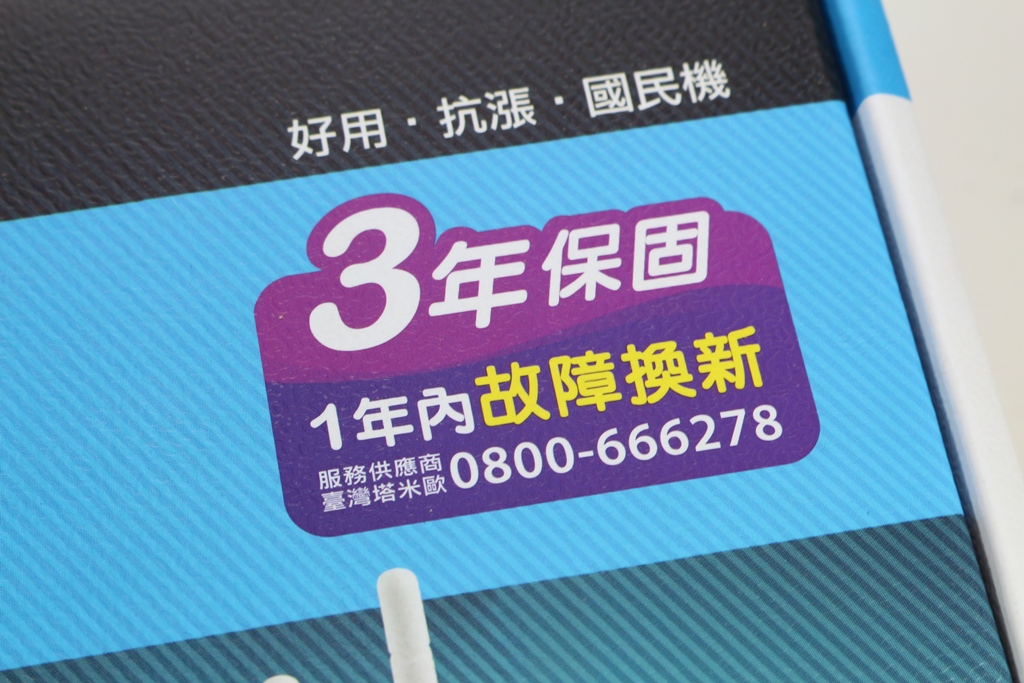
▼WF2409E外型,采用3支5dBi全向性天线,相信会有不错讯号涵盖表现

▼netis WF2409E特点:
1.采用3支5dBi全向性天线
2.支援多种桥接模式
3.支援QoS频宽管理
4.支援多国语言

▼netis WF2409E拥有WPS按钮可快速连线、上网时间管理与网页限制管理

▼产品型号为WF2409E

▼包装背面说明产品支援功能、硬体简介与产品特色

▼netis WF2409E产品支援功能与硬体简介
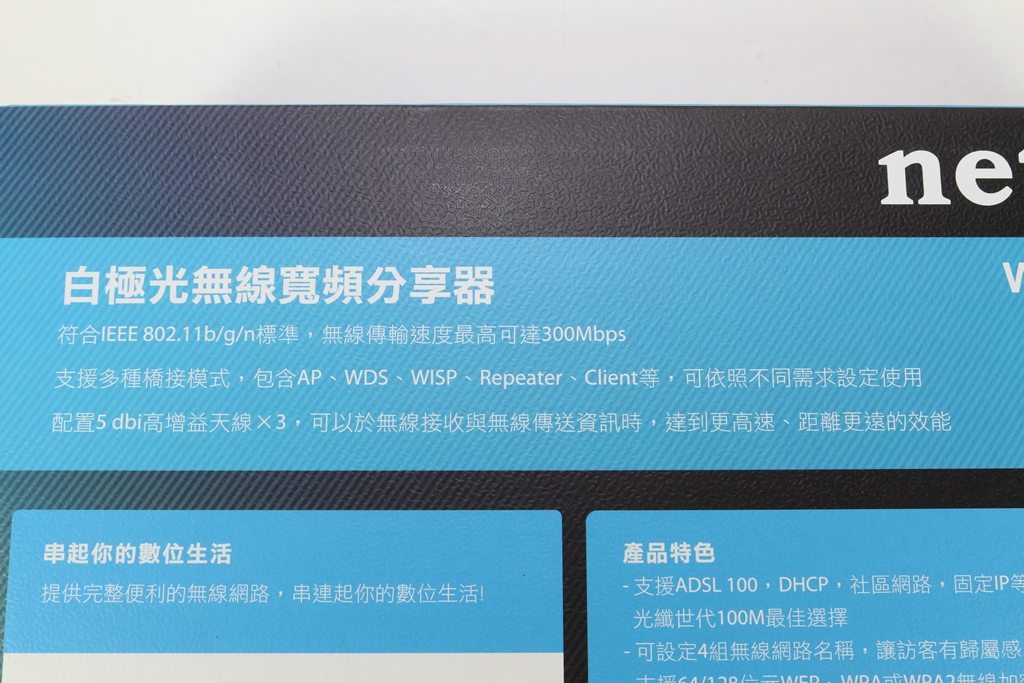
▼netis WF2409E产品特色介绍、产品资讯与代理商资讯

▼包装侧面说明内容物与特色功能


▼包装另一侧说明I/O功能


▼包装上下侧为netis Logo、使用注意事项


▼配件部分:快速安装手册、快速切换语言介绍、注册产品说明、变压器与网路线


▼netis WF2409E本体一览,本体采用白色设计,三支天线可依照使用者使用需求做调整


▼netis Logo与产品型号
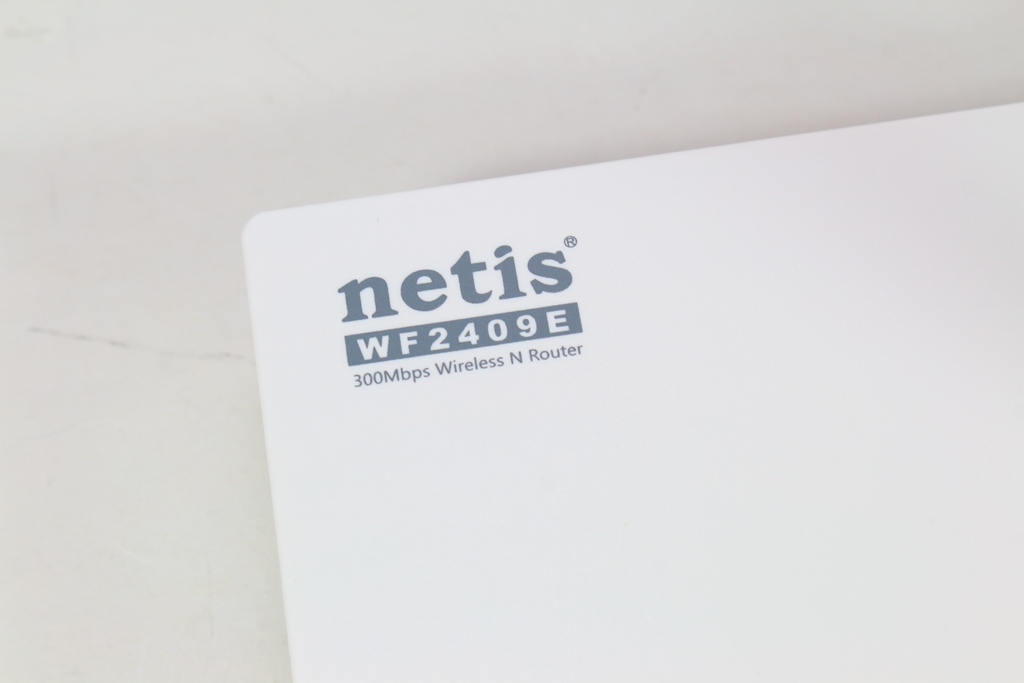
▼指示灯号部分有线网路灯号、WiFi灯号、电源灯号…等
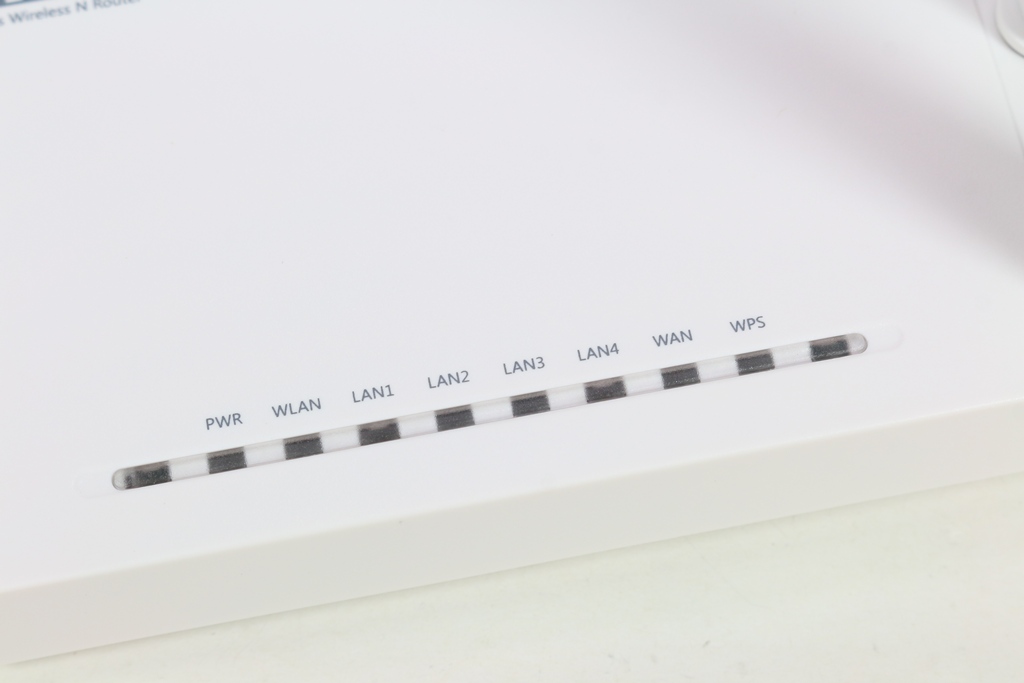
▼后方为I/O部分,分别为WPS、WAN、LAN、Defaults与电源


▼天线部分为角度可调整设计,使用者可依照使用环境做调整


▼底部设有防滑设计,并有垫高与开孔做散热,还可采用壁挂方式固定


▼中间贴有产品型号、序号、MAC、SSID…等相关资讯

▼netis WF2409E其他角度一览



 netis WF2409E基本设定介绍
netis WF2409E基本设定介绍netis WF2409E有一个很方便的功能就是IP自动侦测,预设IP是192.168.1.1,若遇到IP冲突时会自动跳为192.168.0.1,或是使用者可直接输入netis.cc也可进入设定页面
▼快速设定部分直接可看到有线网路设定与WiFi设定,有线网路部分则必须要按照网路连线方式做选择,有DHCP、固定IP与PPPoE,网路则可以直接设定SSID与密码
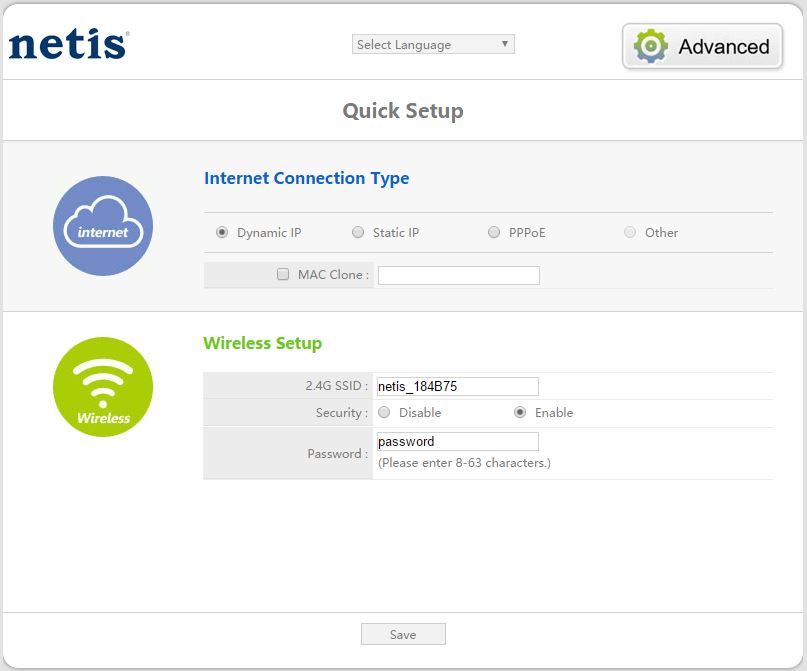
▼语言部份有多国语言可快速切换
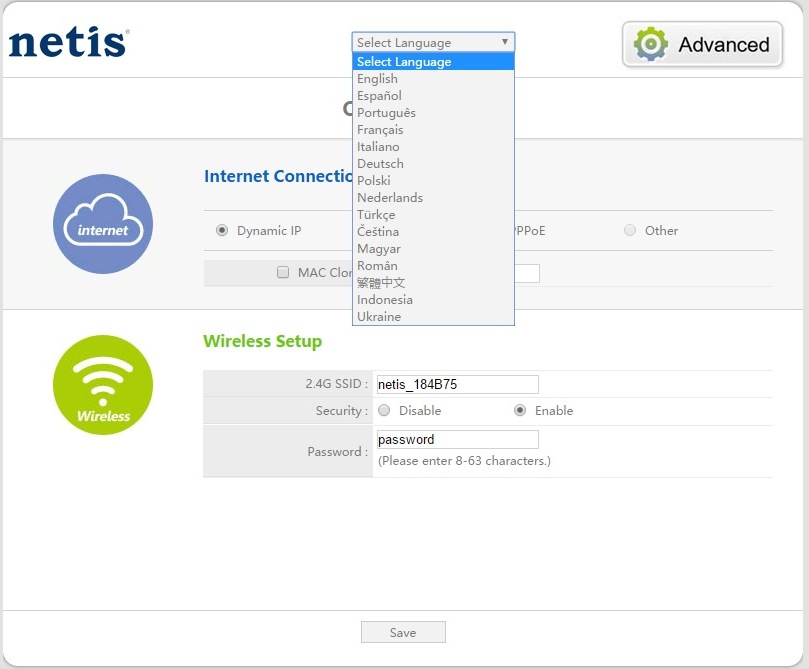
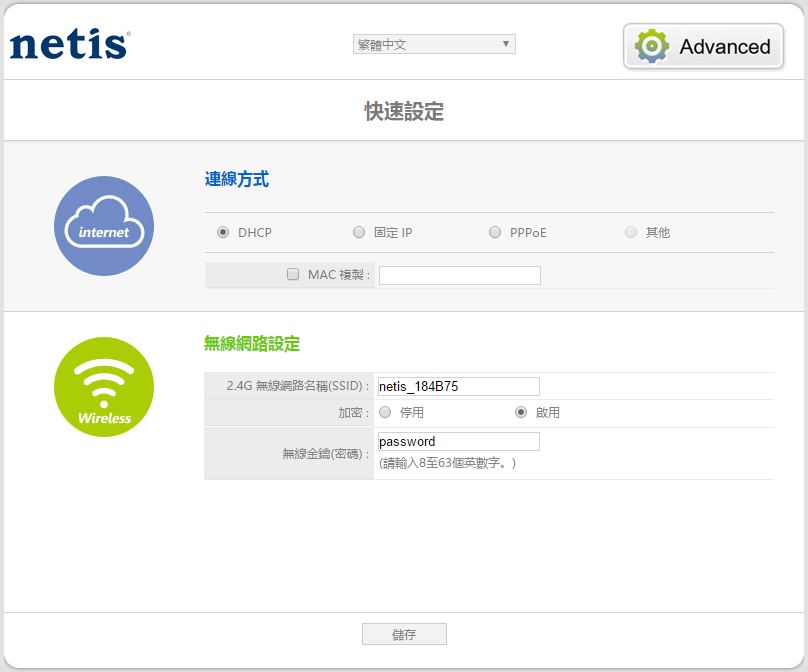
以上是快速设定,完成以上几个简单设定步骤,没有其他需求的使用这基本上就可以开始使用这台路由器了!!设定非常简单!!不到5分钟可以轻松搞定难搞的网路设定
接下来进入到进阶设定部分
▼系统状态:可看到目前路由器内的有线网路与无线网路的状态
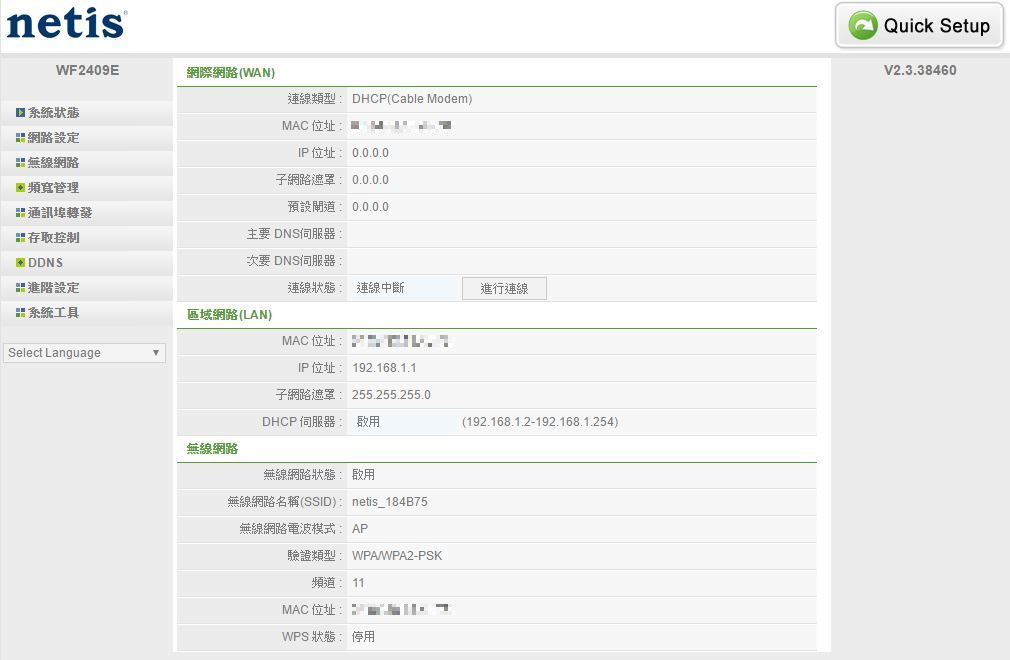
▼网路设定-网际网路设定:设定WAN连线方式,可选择DHCP、PPPoE与固定IP…等方式,另外无线网路则可以直接做桥接设定
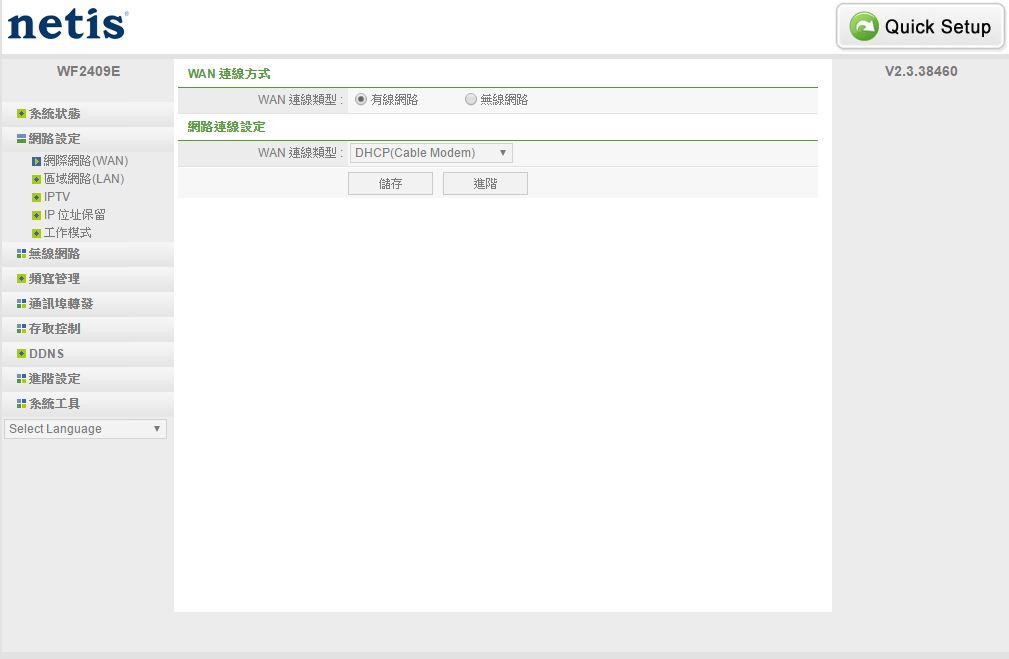
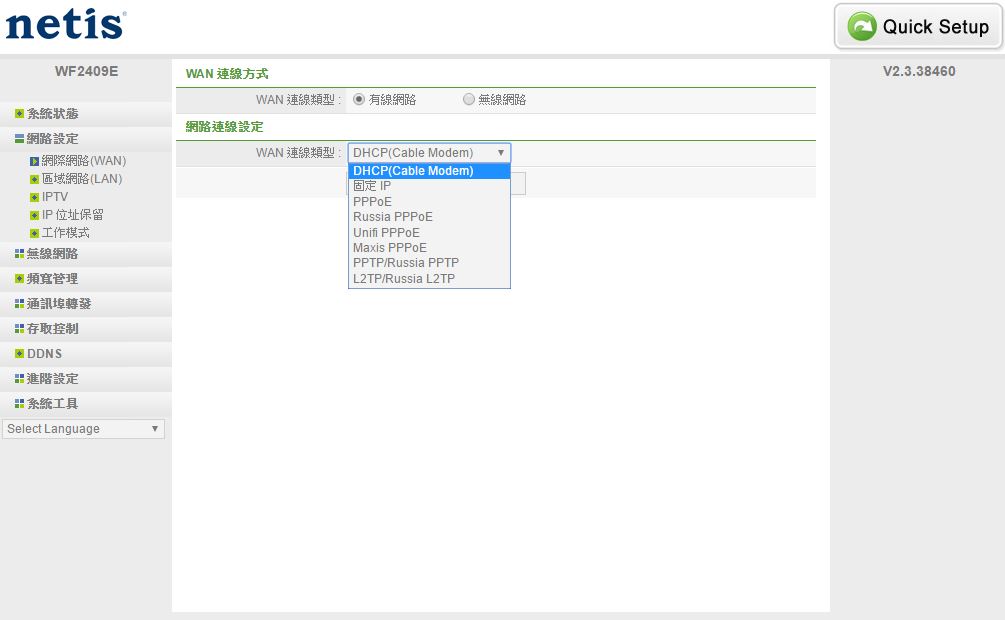
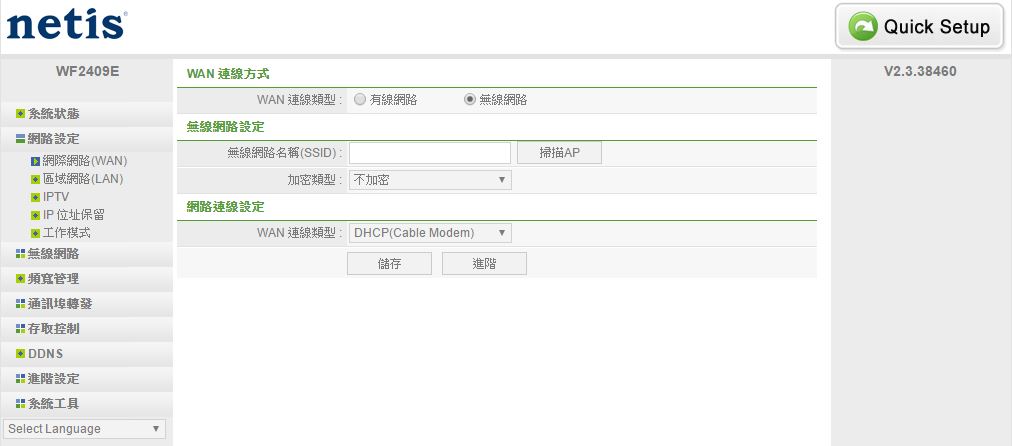
▼网路设定-区域网路设定:可设定区域网路与DHPC IP范围,并可看到目前DHCP使用列表
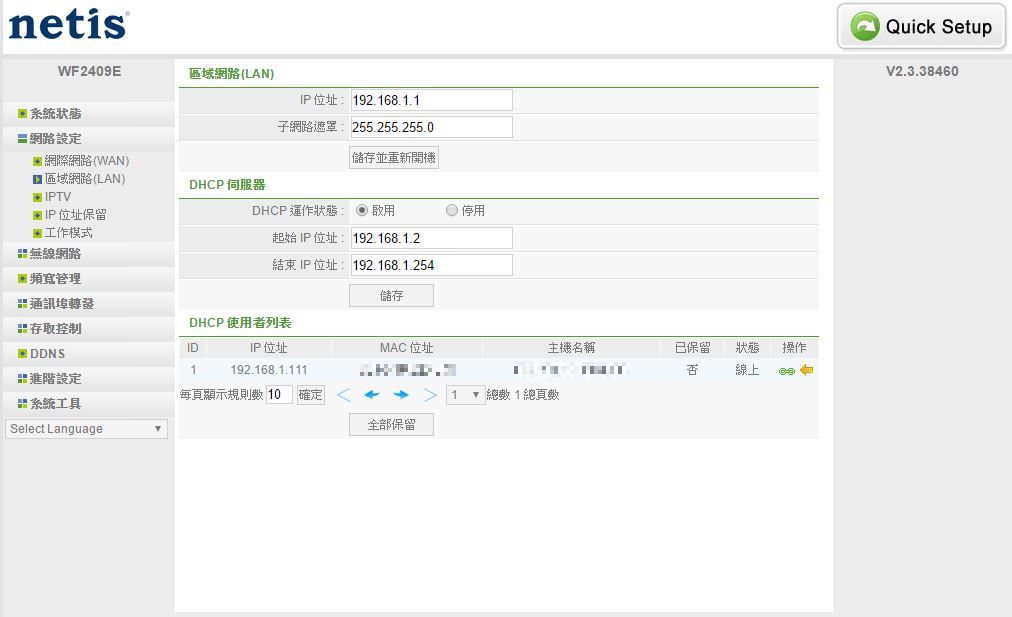
▼网路设定-IPTV设定:若有使用IPTV(MOD)则可以选择连线方式,WF2409E提供最多两port可当作IPTV(MOD)使用
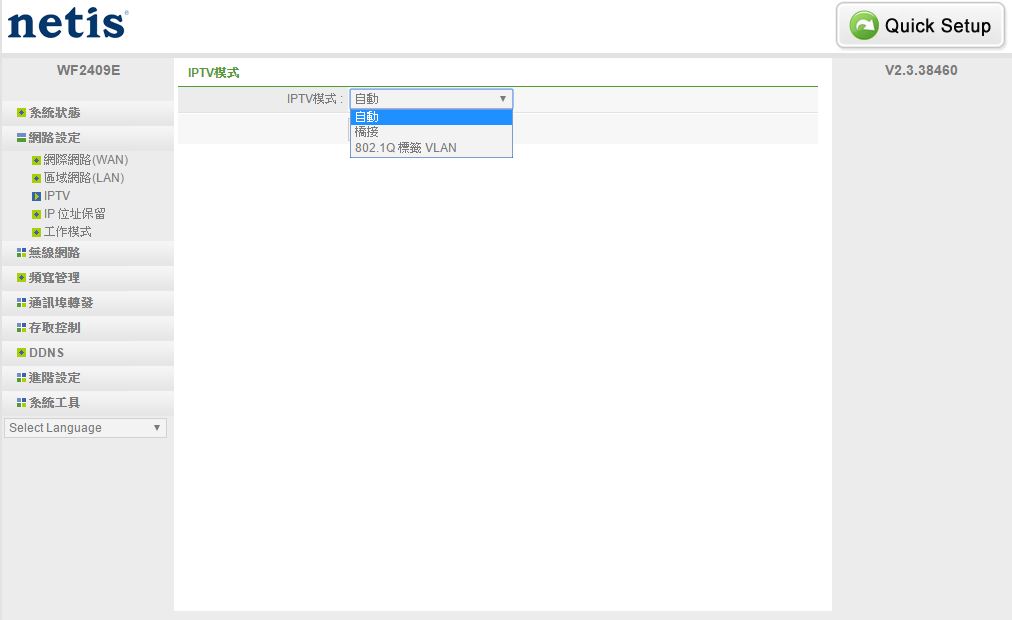
▼网路设定-IP保留设定:可设定保留的IP位置,还可指定MAC位置,如有NAS要设定固定的DHCP IP可以用此方法来保留
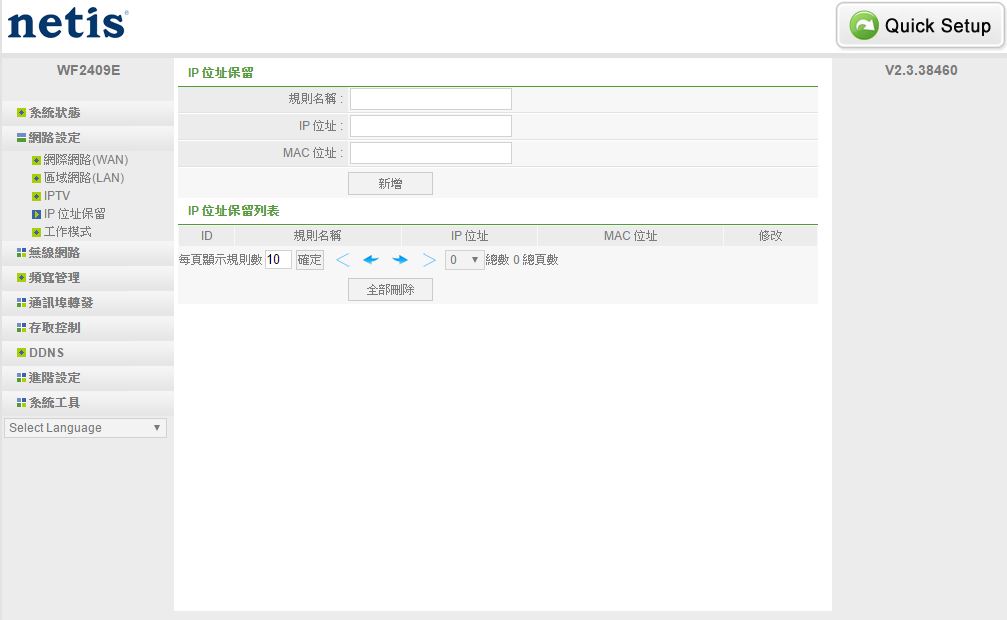
▼网路设定-工作模式设定:可设定工作模式为路由或桥接模式
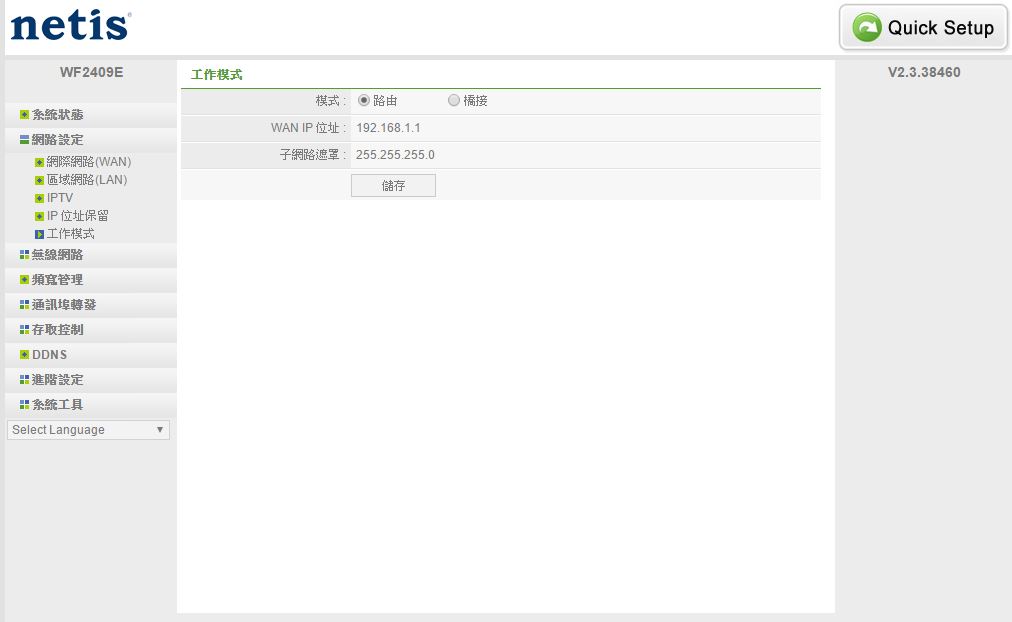
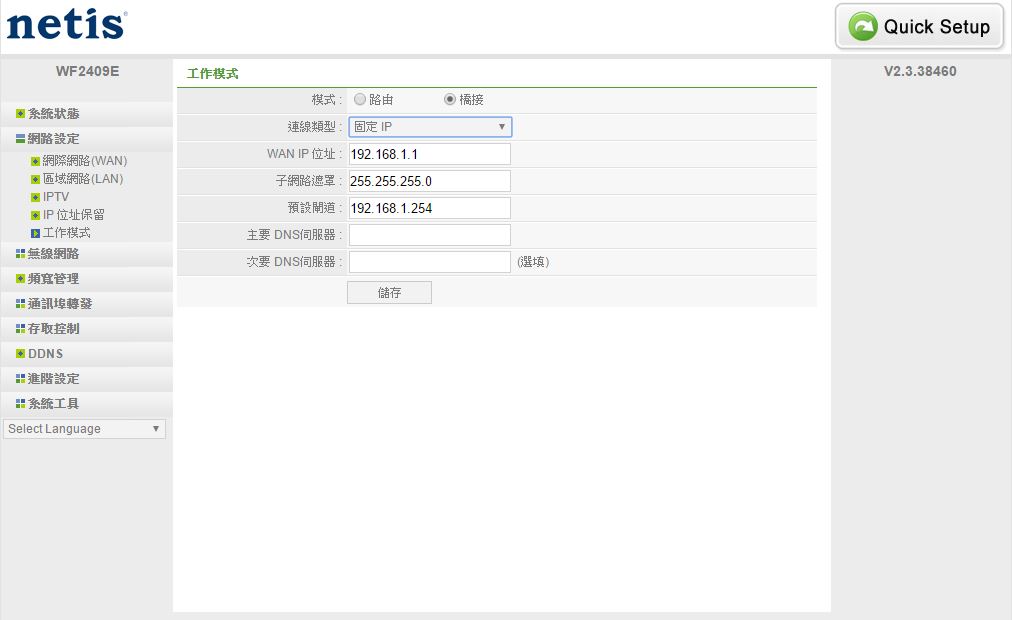
▼无线网路-无线网路设定:可设定SSID、加密方式、密码、频道宽度与绑定
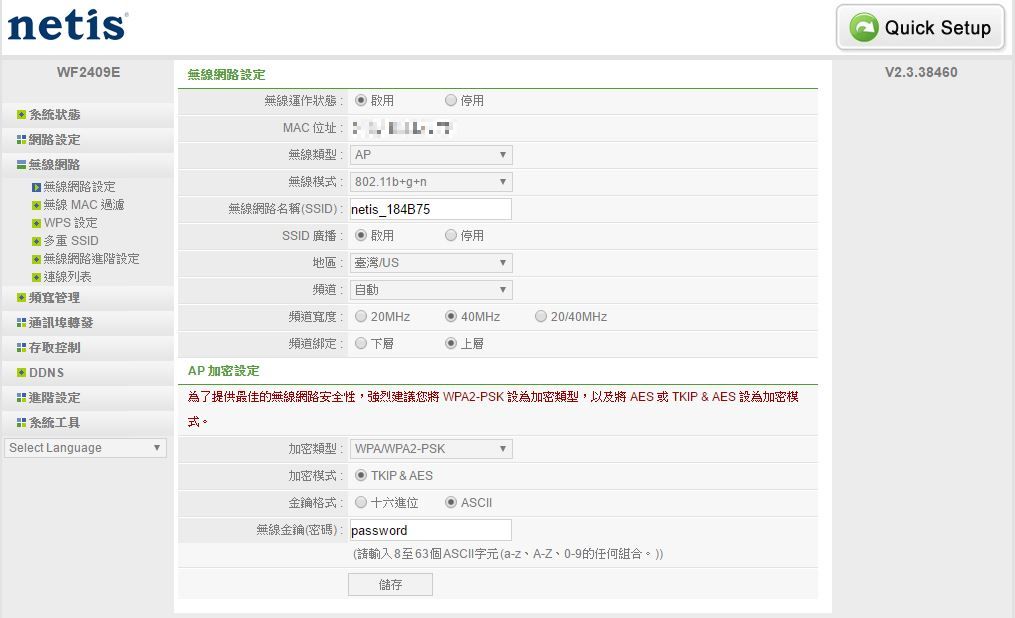
▼无线网路-无线MAC过滤:可设定MAC过滤黑名单与白名单
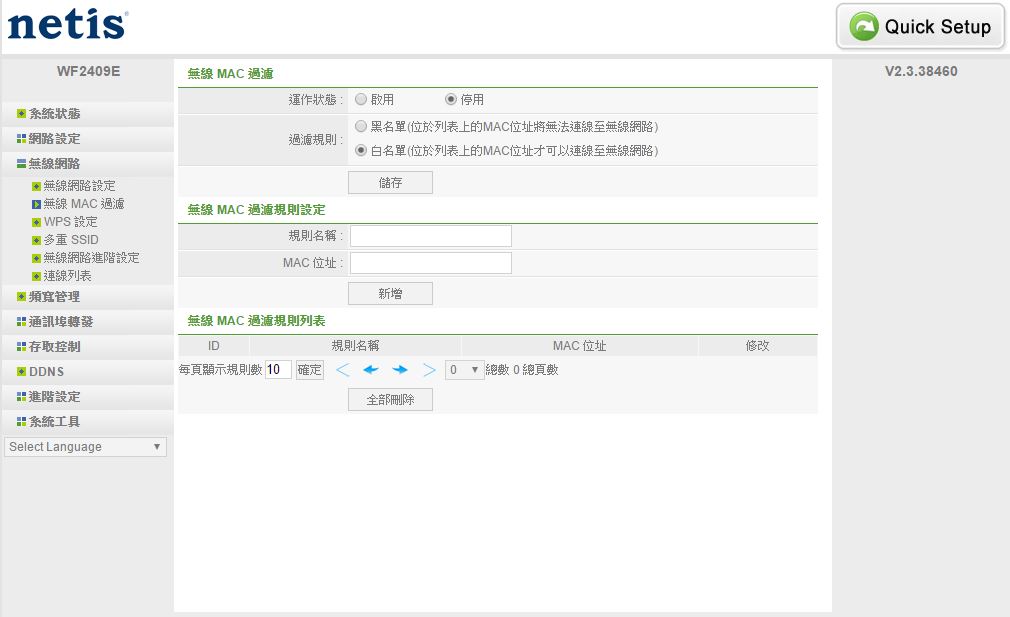
▼无线网路-WPS设定:可设定WiFi WPS功能是否开启
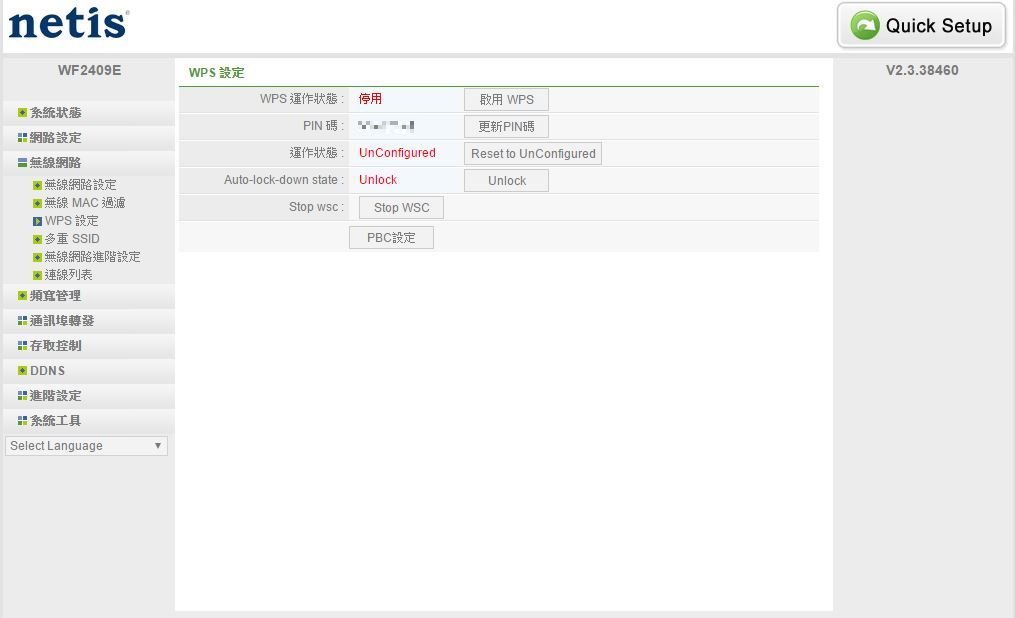
▼无线网路-多重SSID:可设定另外三组SSID,并可设定网路权限与加密方式
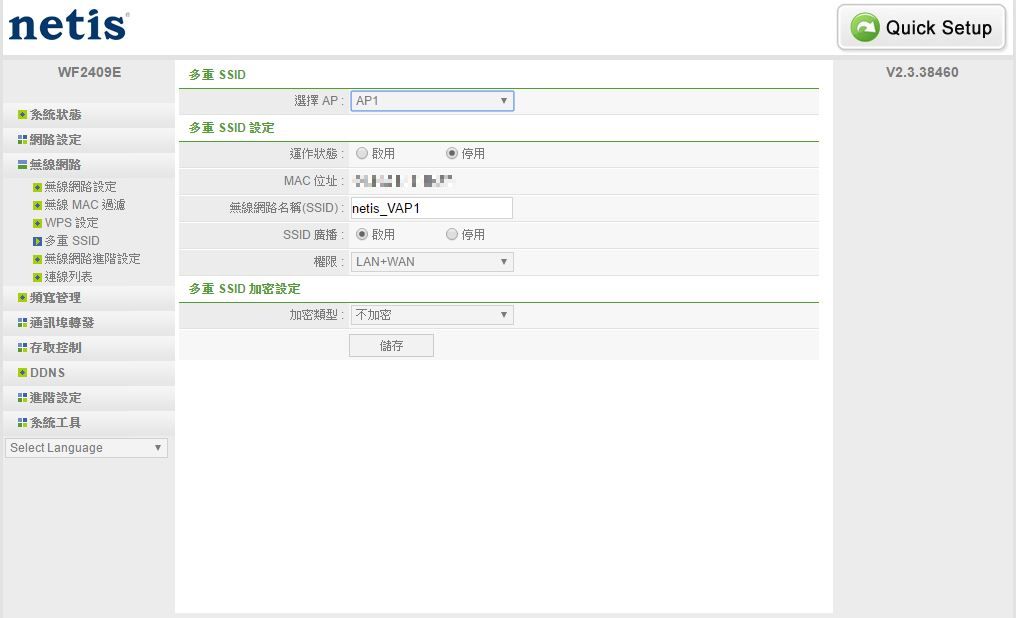
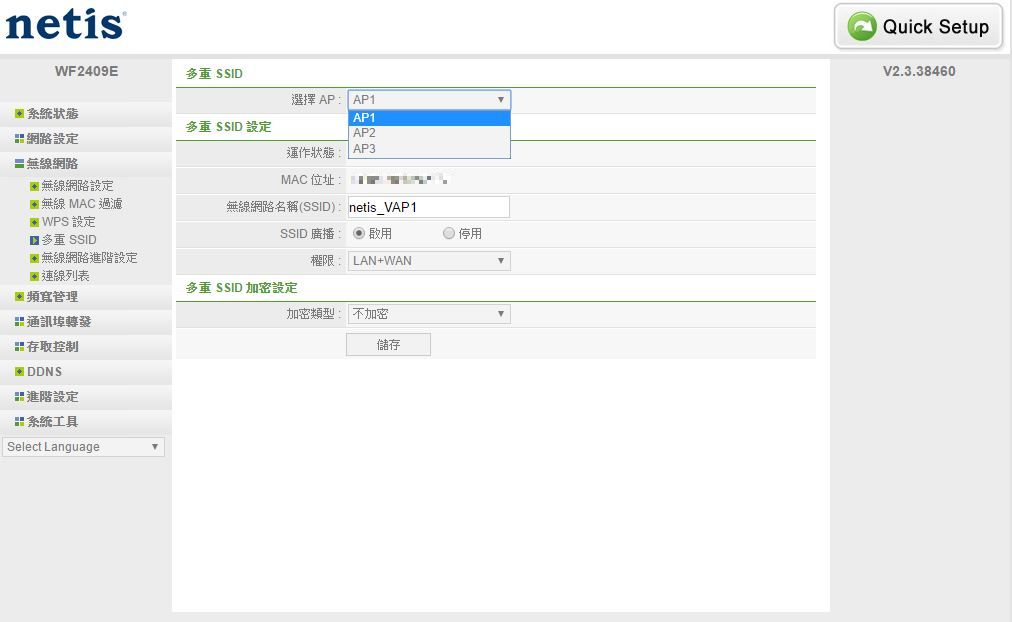
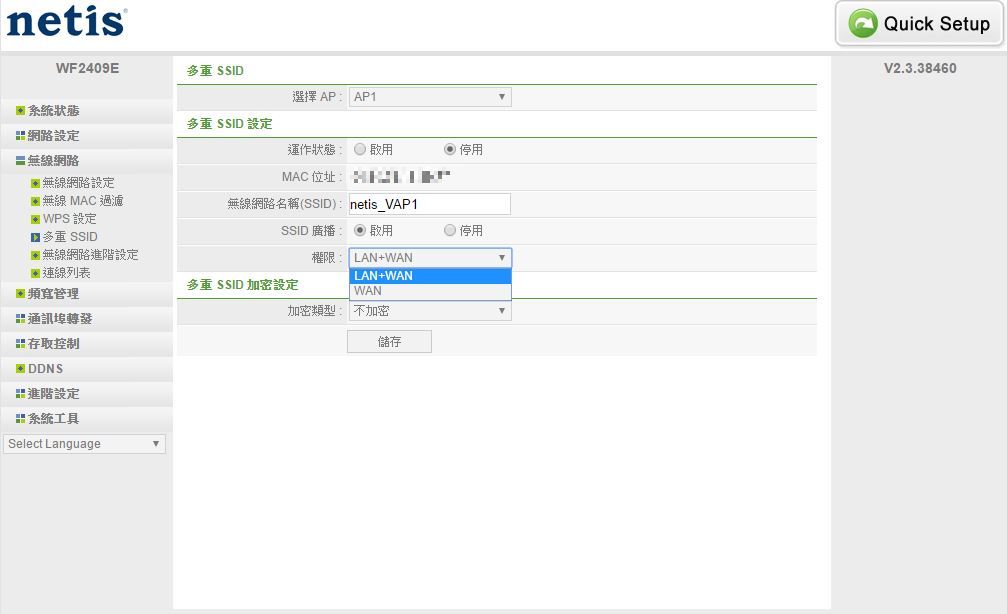
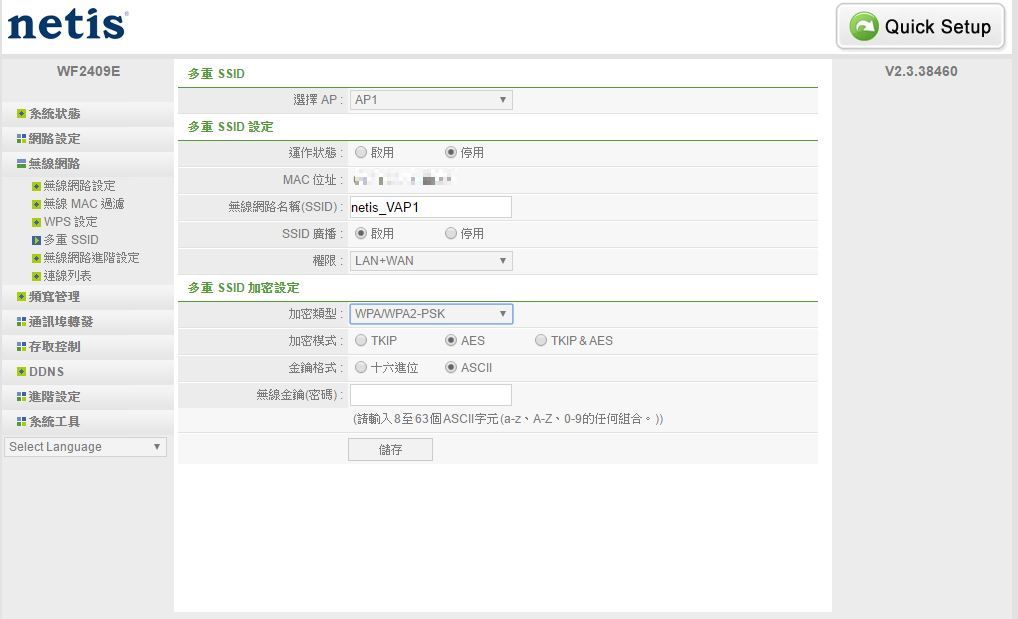
▼无线网路-无线网路进阶设定:可设定无线网路各种功能开启与否,还可设定传输功率(讯号强度)
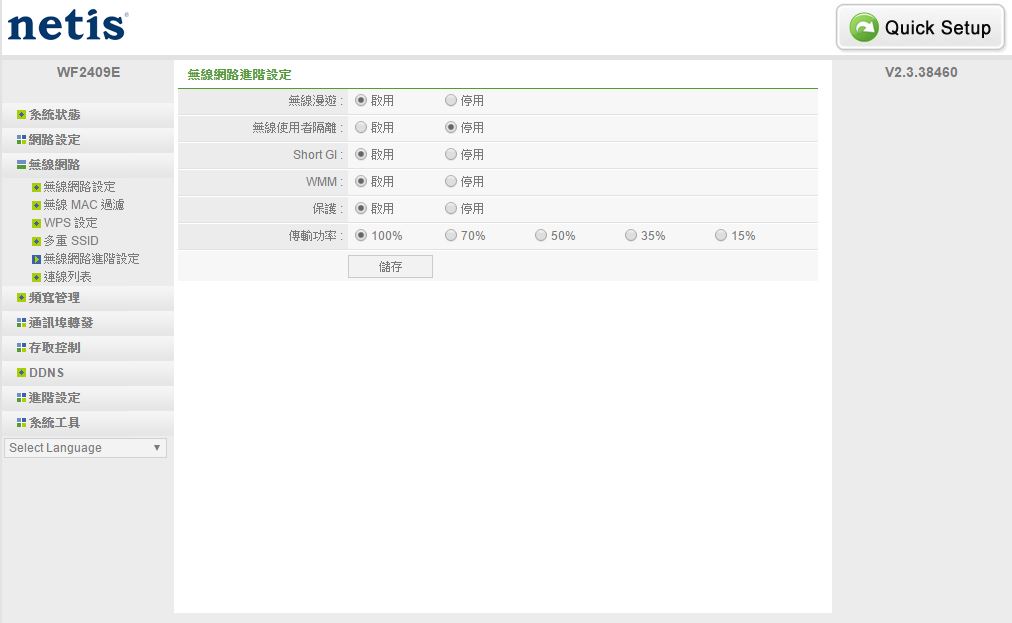
▼无线网路-连线列表:可看到无线网路目前连线列表
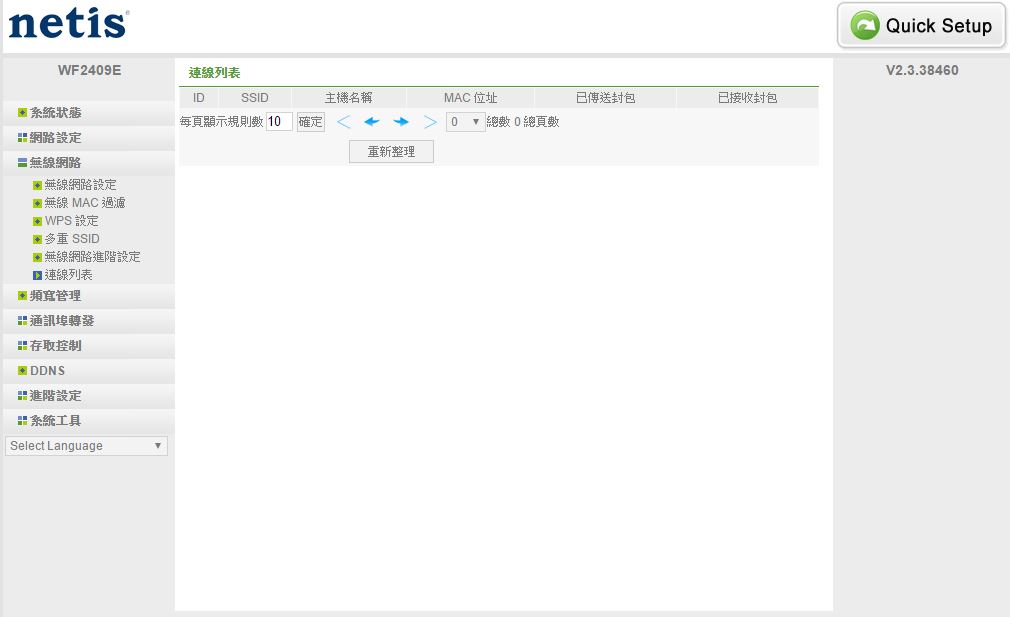
▼频宽管理:可设定上传与下载频宽设定,并可查看目前已设定的规则列表
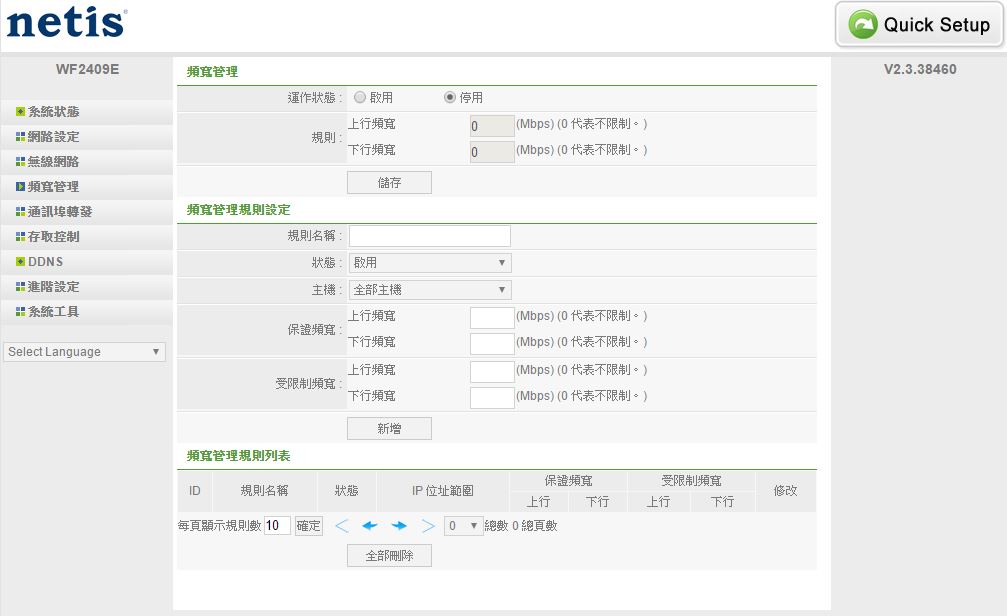
▼通讯埠转发-虚拟伺服器:可设定虚拟伺服器相关设定
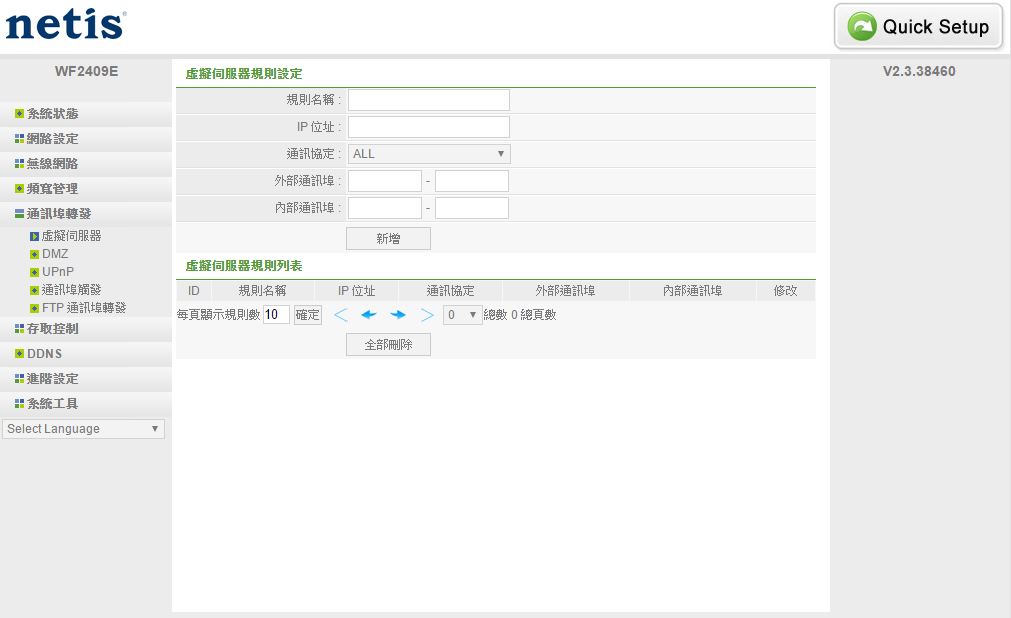
▼通讯埠转发-DMZ:可设定DMZ相关设定
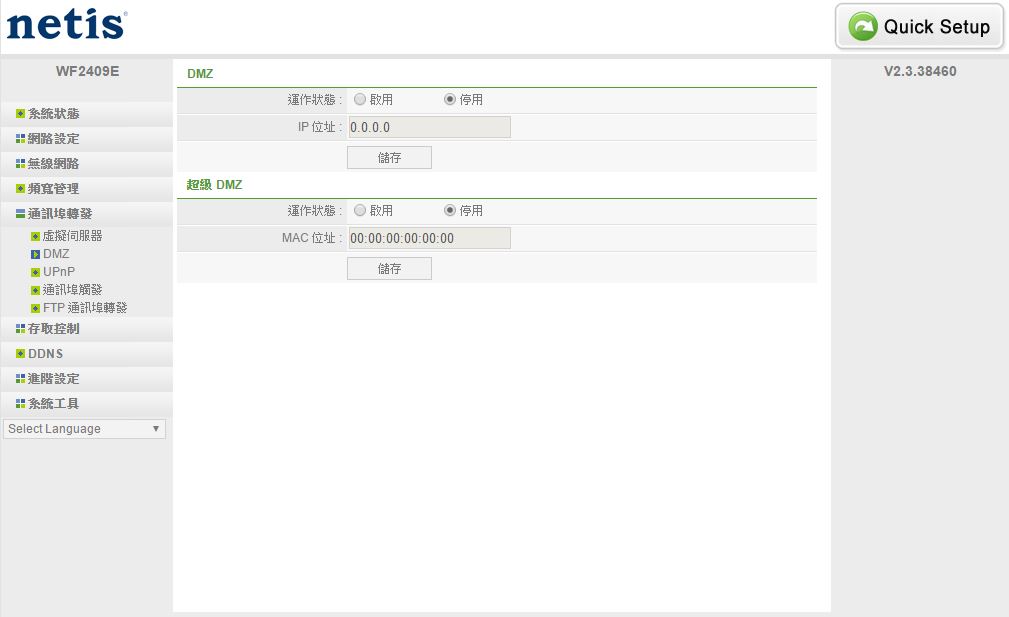
▼通讯埠转发-UPnP:可设定UPnP功能是否开启
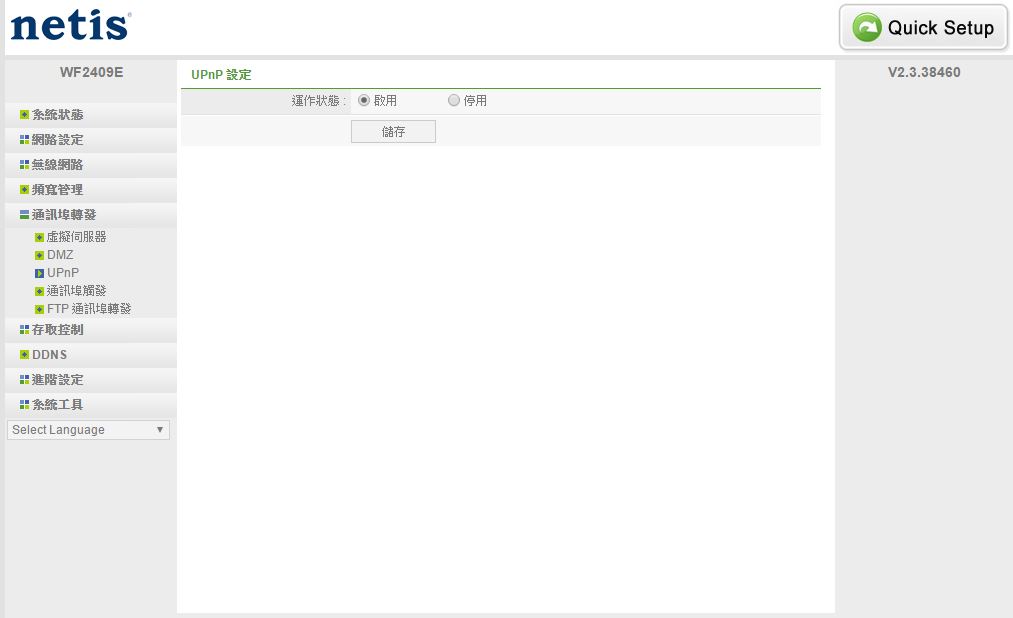
▼通讯埠转发-通讯埠触发:可设定通讯埠触发规则
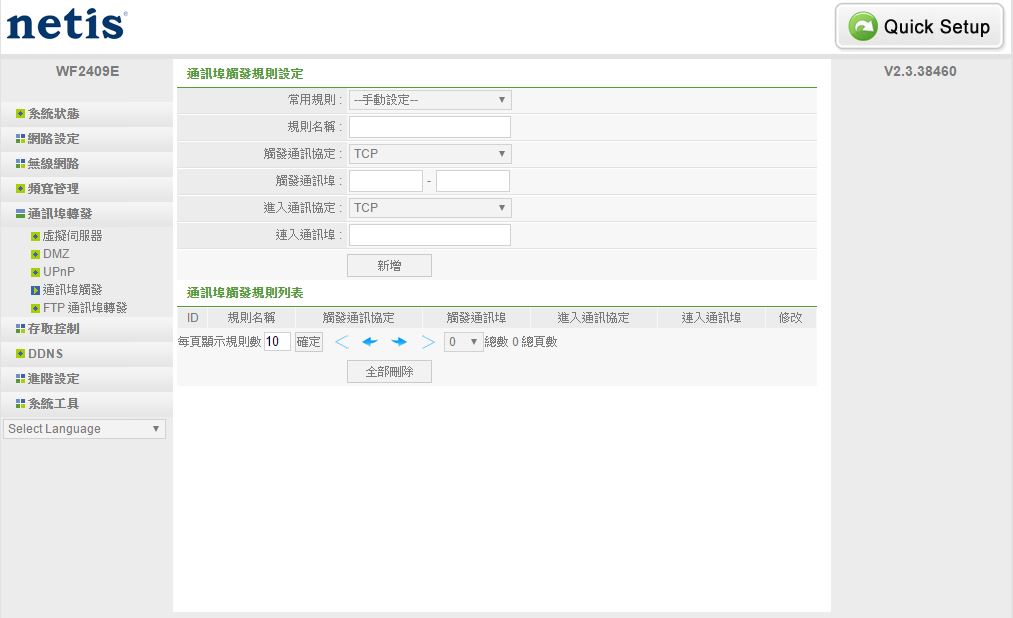
▼通讯埠转发-FTP通讯埠触发:可设定FTP通讯埠触发
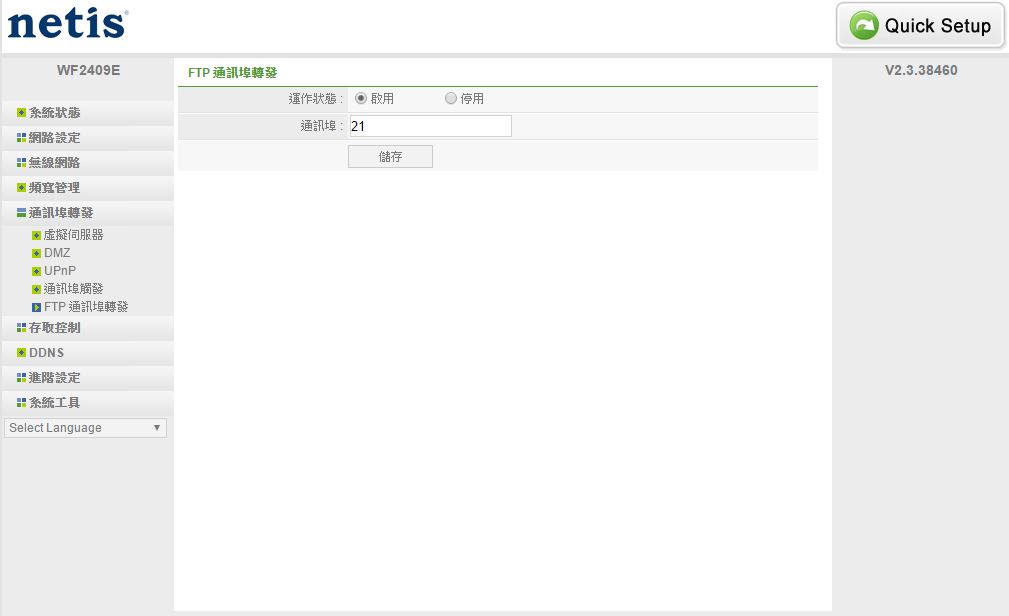
▼存取控制-IP位置过滤:可设定IP过滤规则,还可设定规则重覆时间
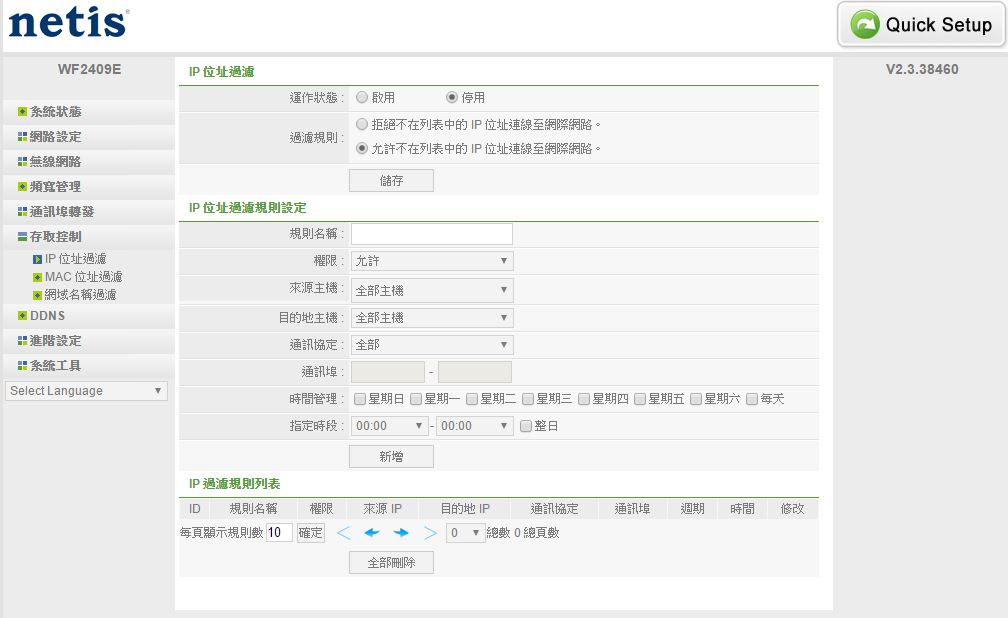
▼存取控制-MAC位置过滤:可设定MAC过滤规则,还可设定规则重覆时间
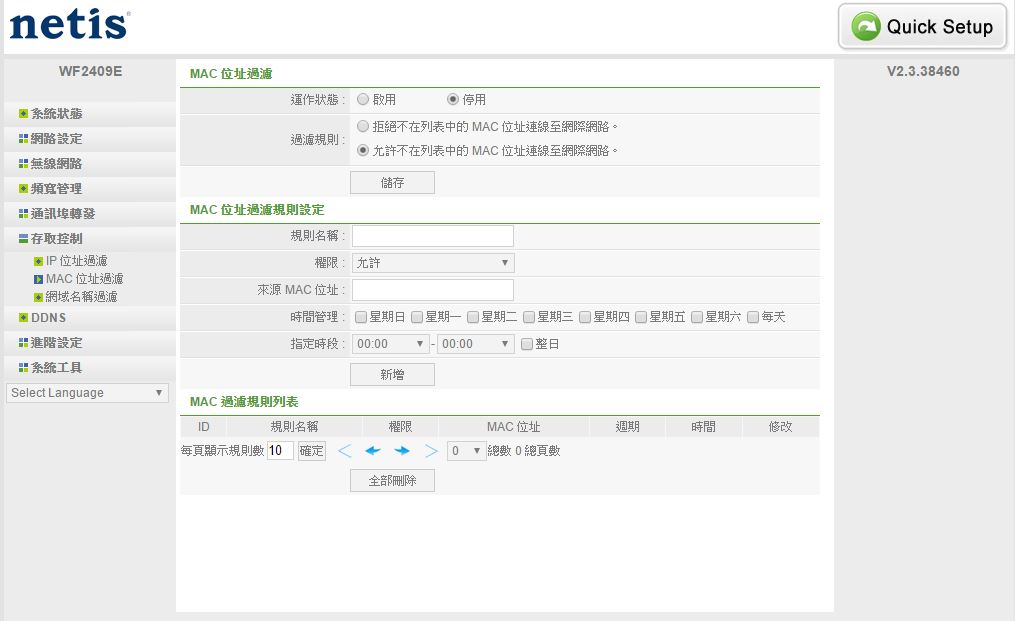
▼存取控制-网域名称过滤:可设定网域名称过滤规则,还可设定规则重覆时间
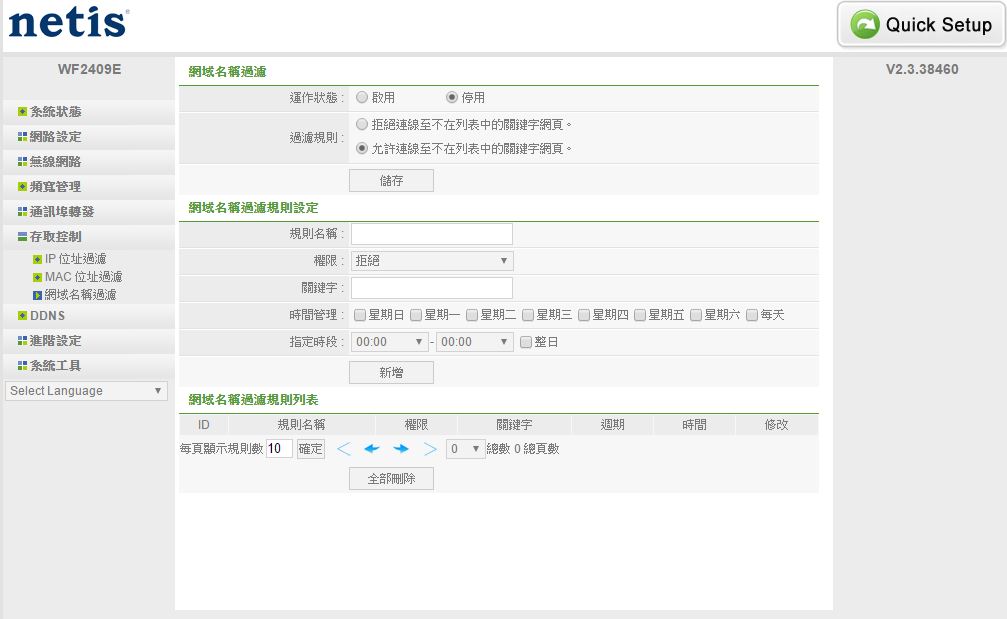
▼DDNS:可设定DDNS相关设定
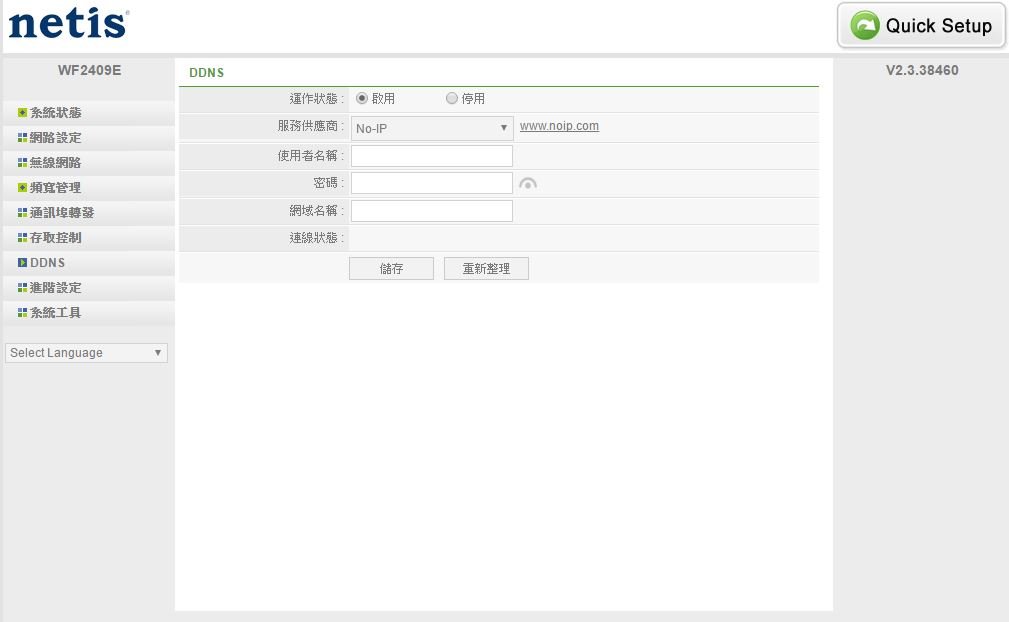
▼进阶设定-IGMP:可设定是否开启IGMP供能
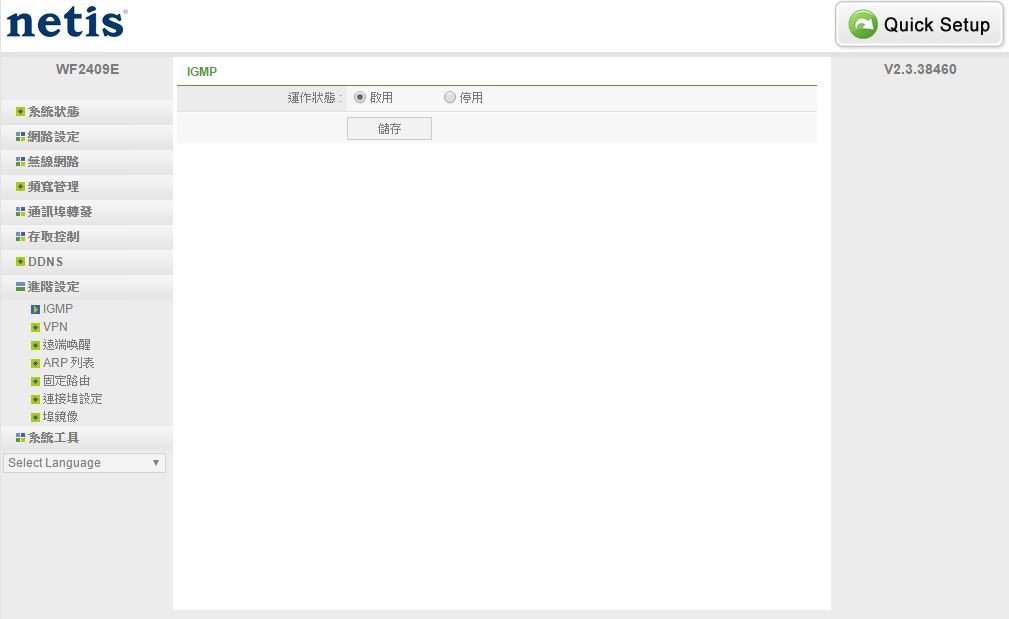
▼进阶设定-VPN:可设定是否让VPN封包通过
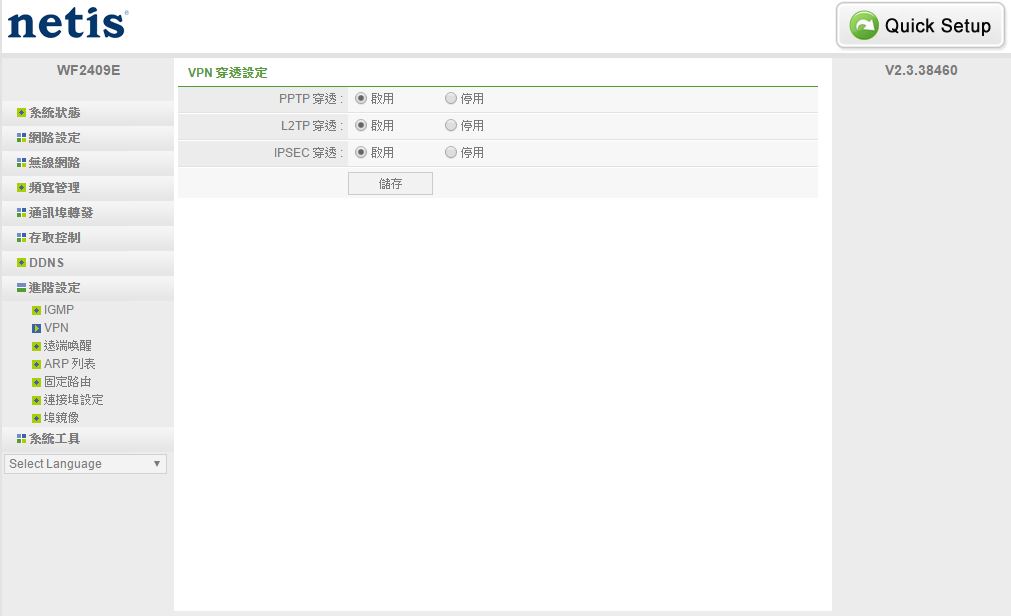
▼进阶设定-远端唤醒:可设定远端唤醒主机MAC
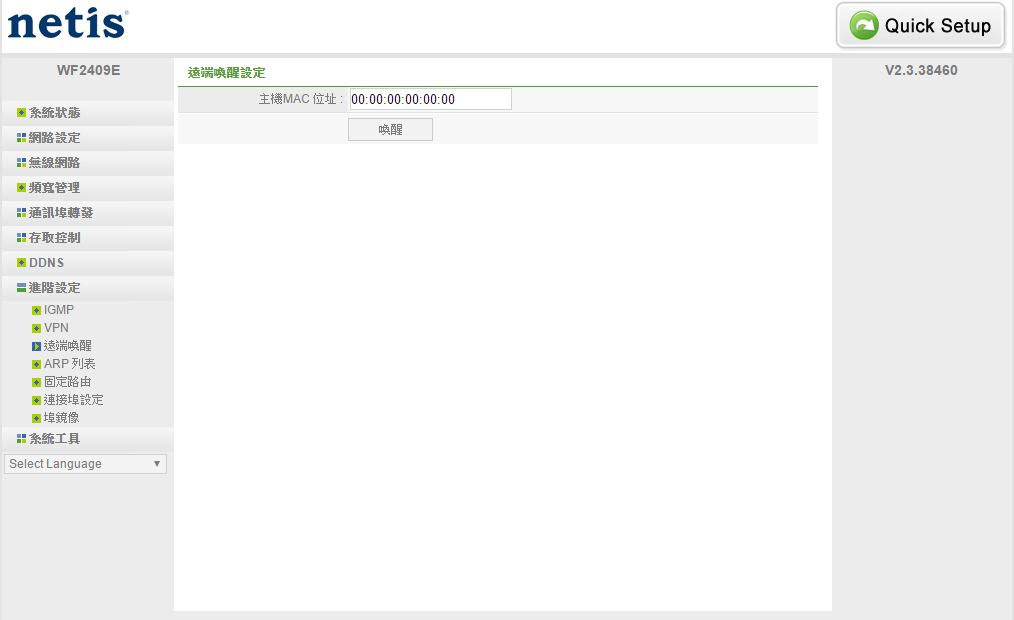
▼进阶设定-ARP列表:查看目前已连线的装置IP与MAC
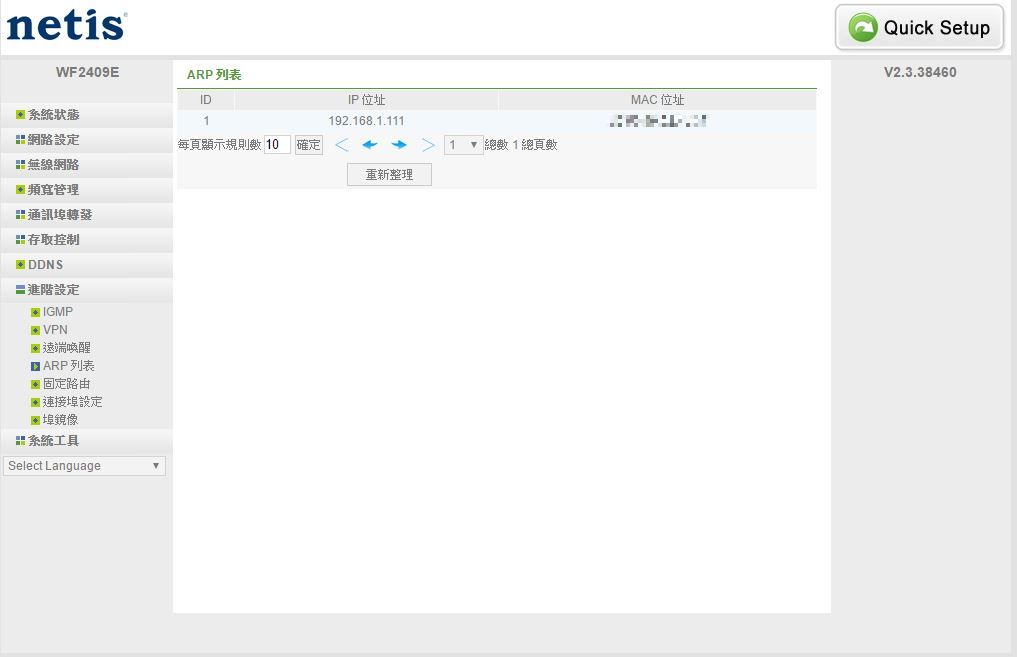
▼进阶设定-固定路由:可设定固定路由规则
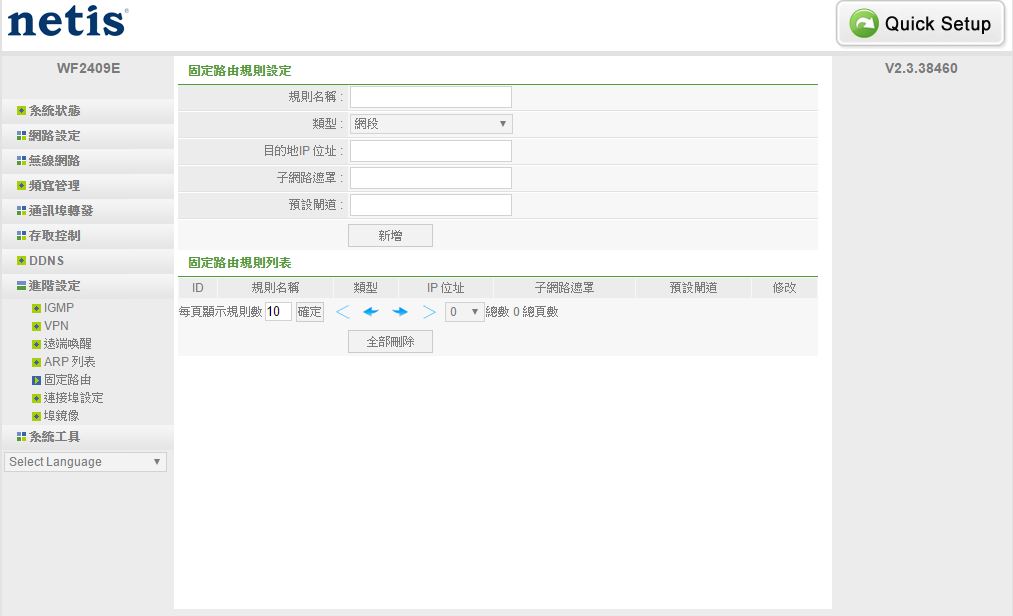
▼进阶设定-连接埠设定:可设定WAN连接埠模式
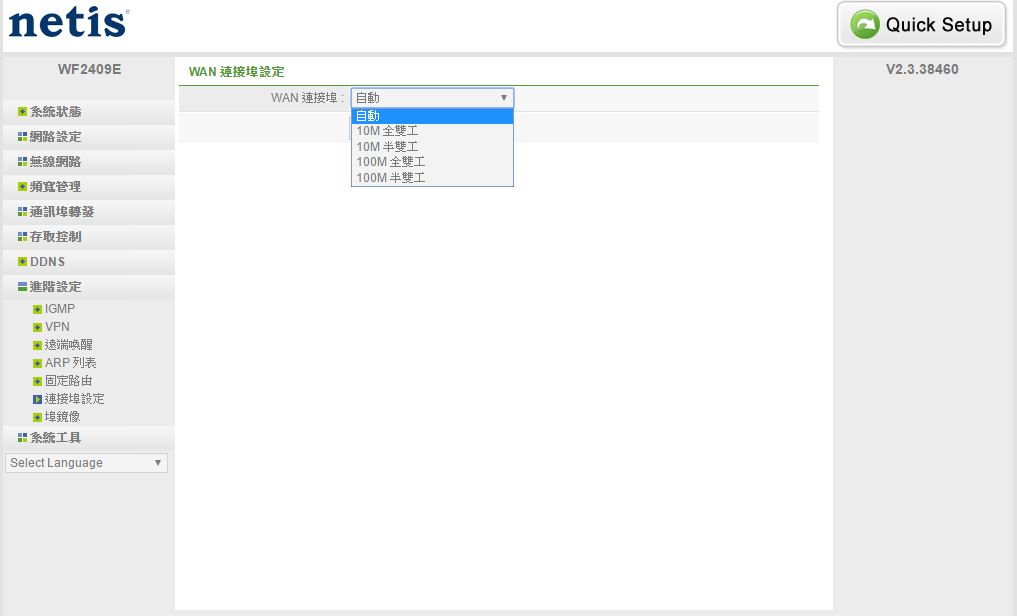
▼进阶设定-埠镜像:可设定埠镜像功能是否开启与镜像设定
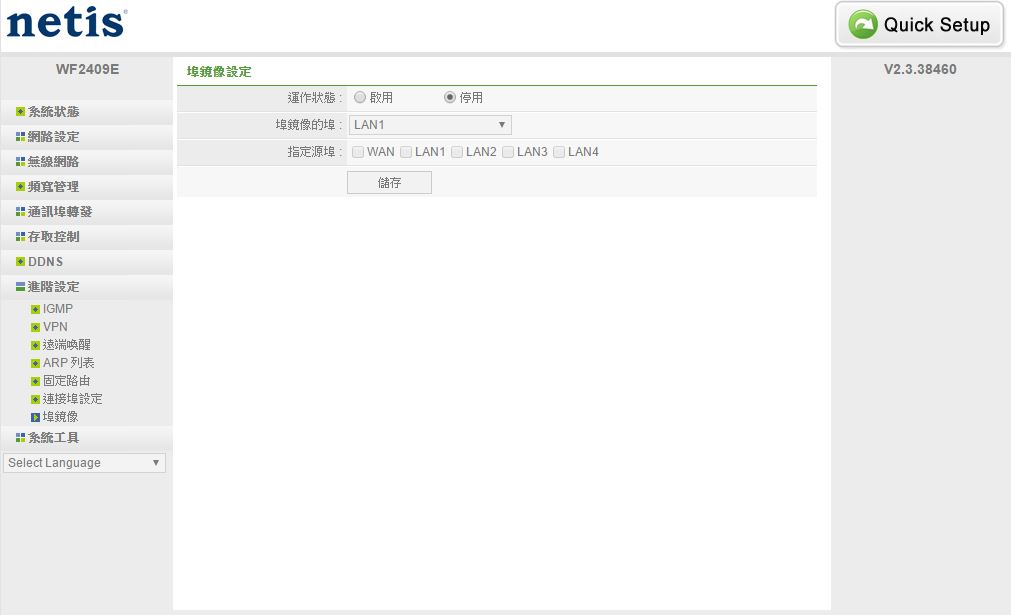
▼系统工具-韧体升级:可升级路由器内的韧体
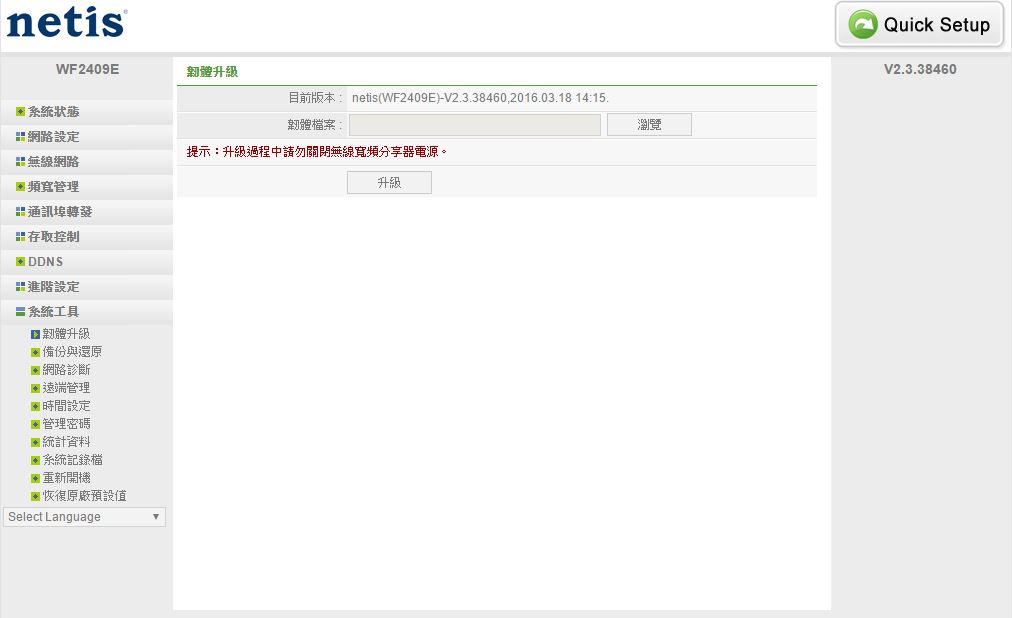
▼系统工具-备份与还原:可备份与还原设定档案
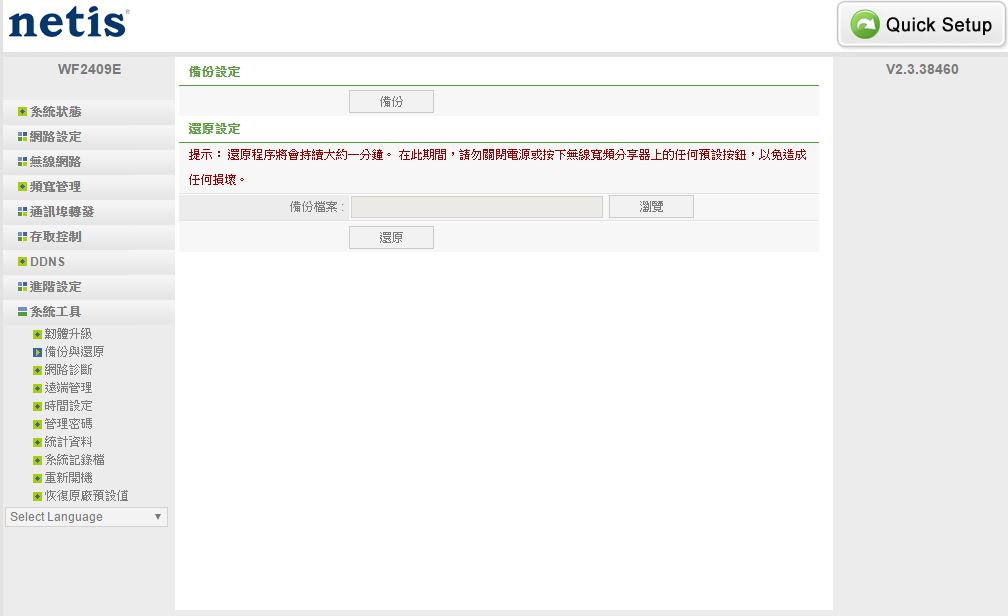
▼系统工具-网路诊断:可Ping与Tracert网域名称或IP
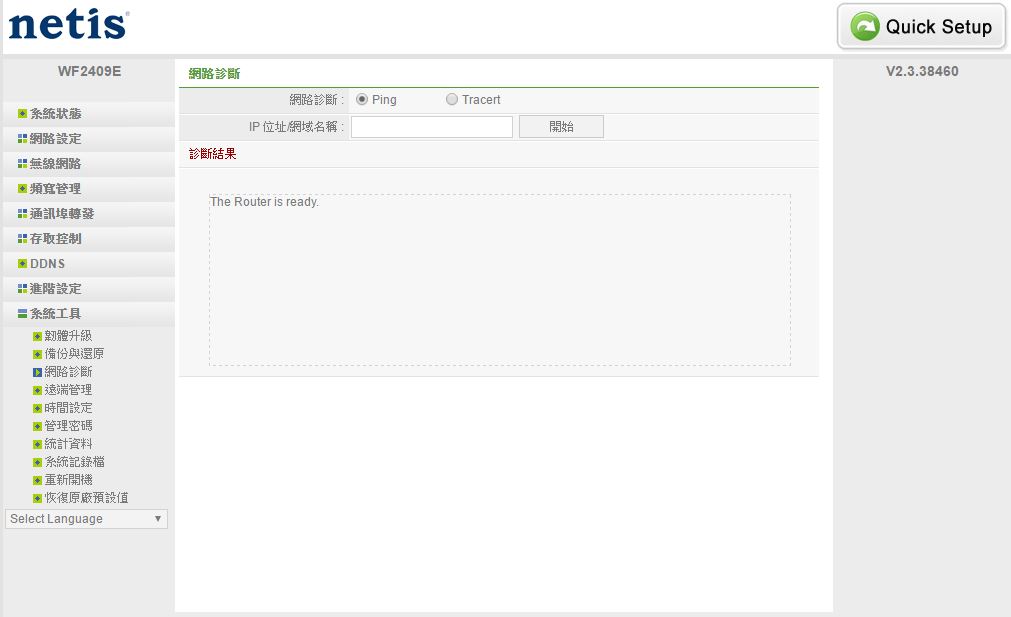
▼系统工具-远端管理:可设定是否开启远端管理
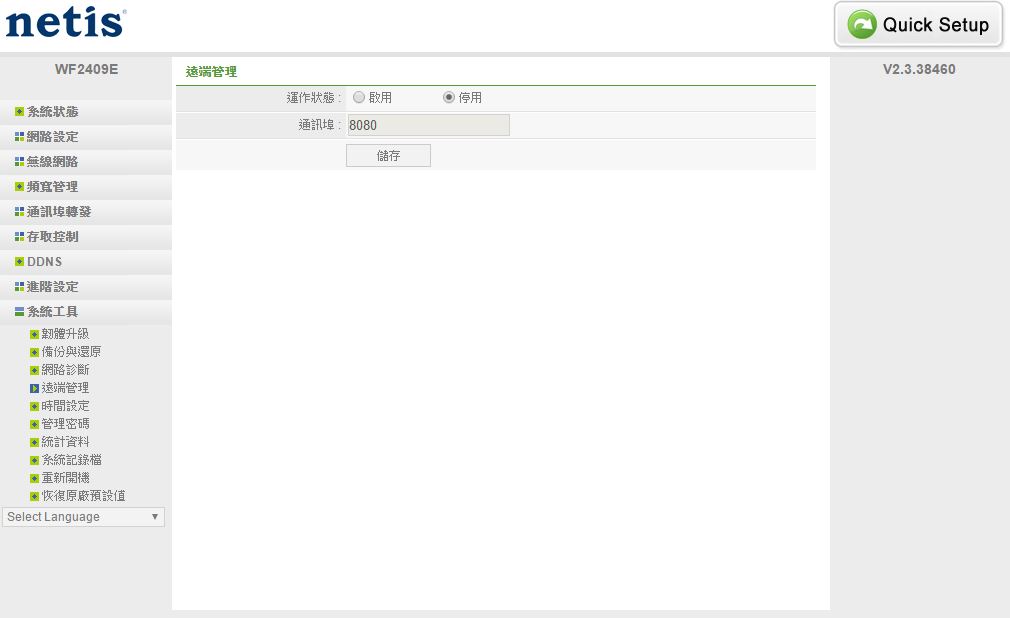
▼系统工具-时间设定:可手动设定或自动更新时间
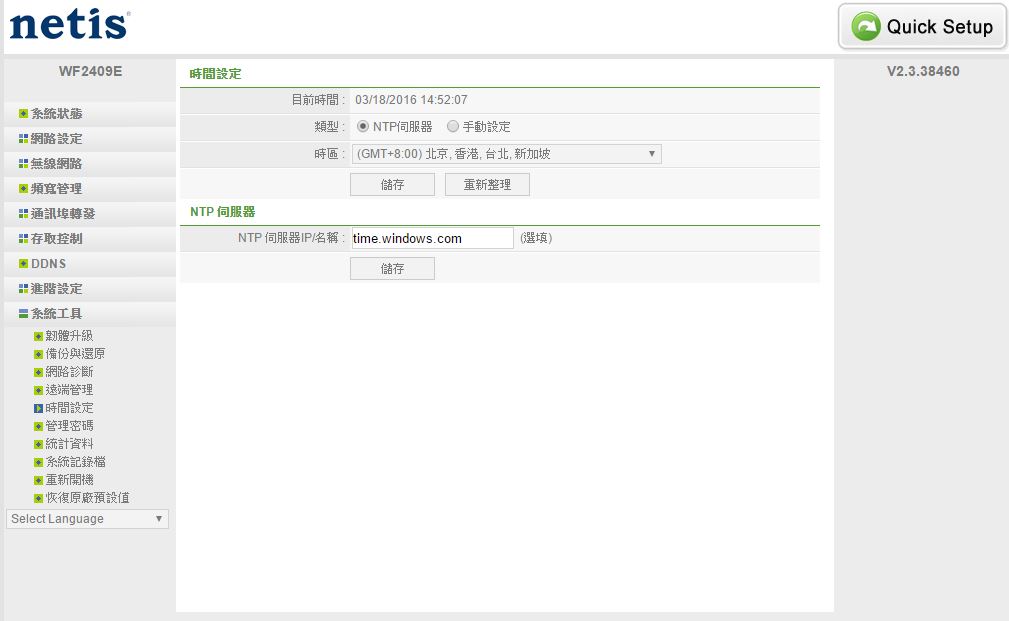
▼系统工具-管理密码:管理与设定登入路由器密码
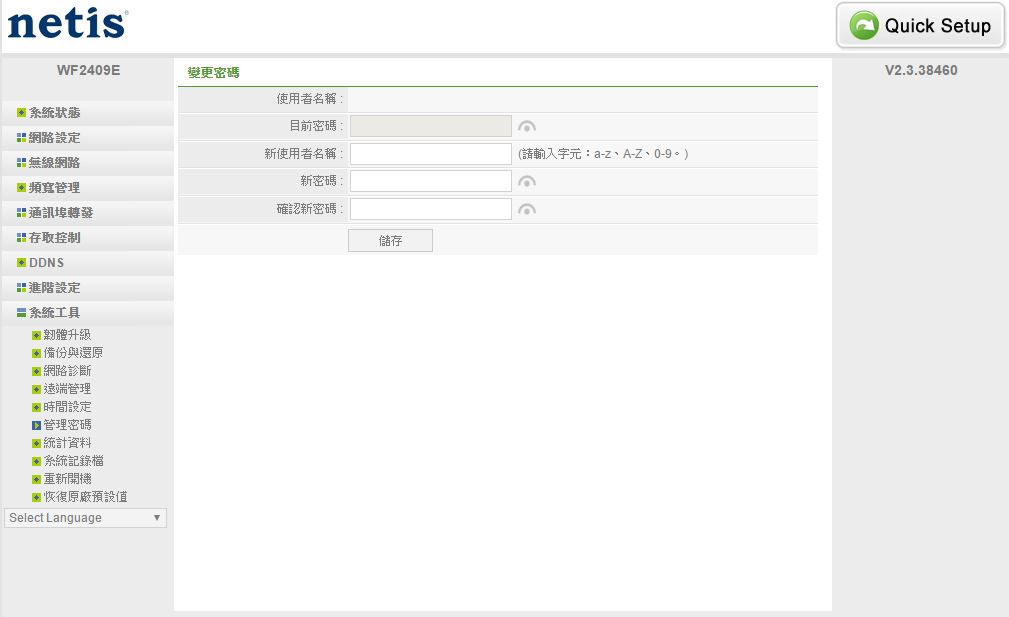
▼系统工具-统计资料:可查看路由器运作时间与流量统计
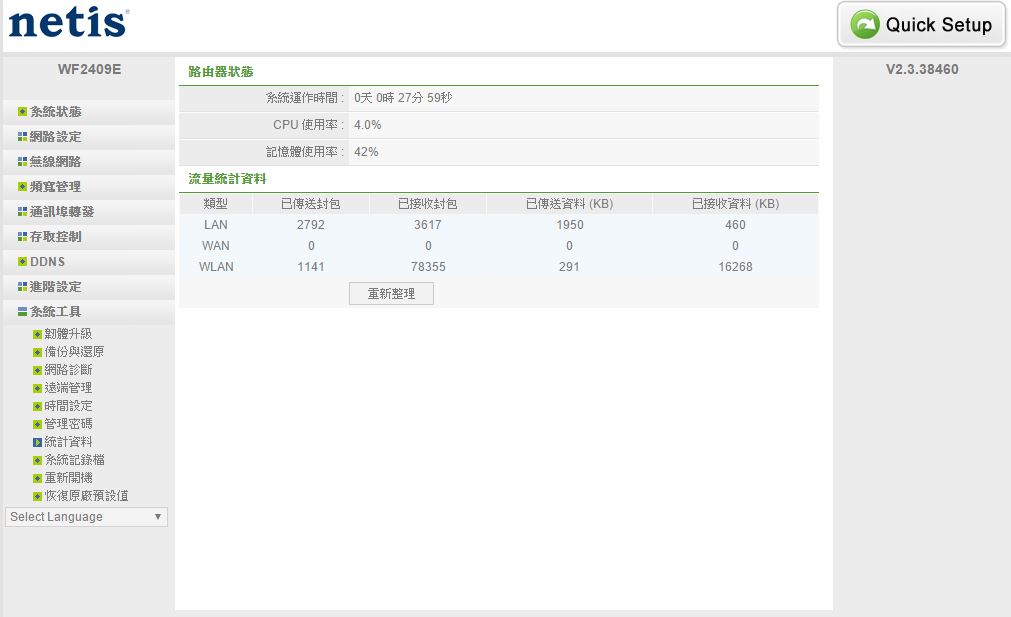
▼系统工具-系统记录档:可查看系统纪录事件
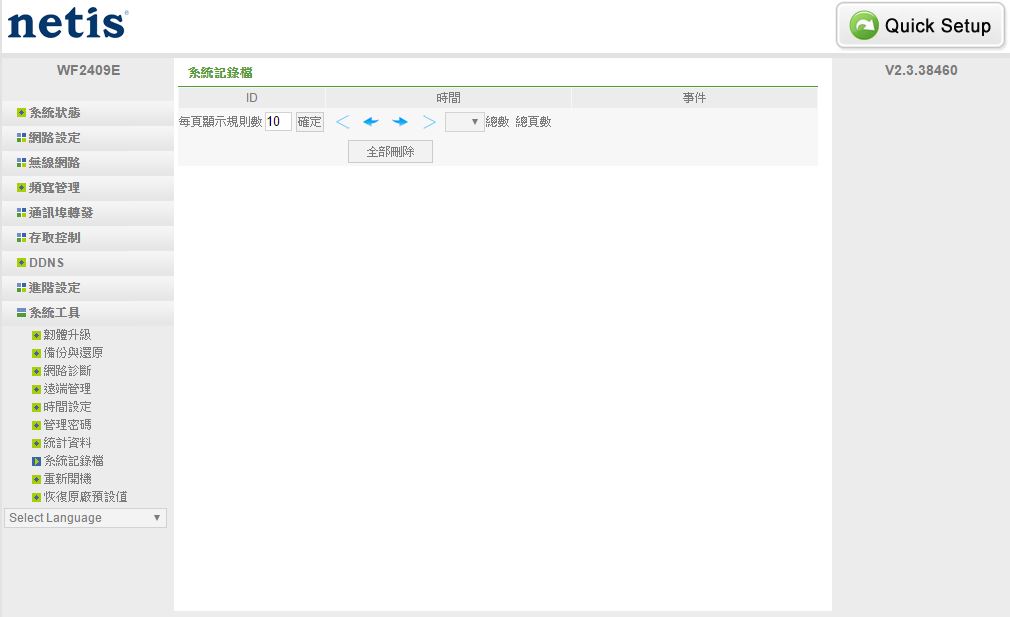
▼系统工具-重新开机:可直接将路由器做重新开机
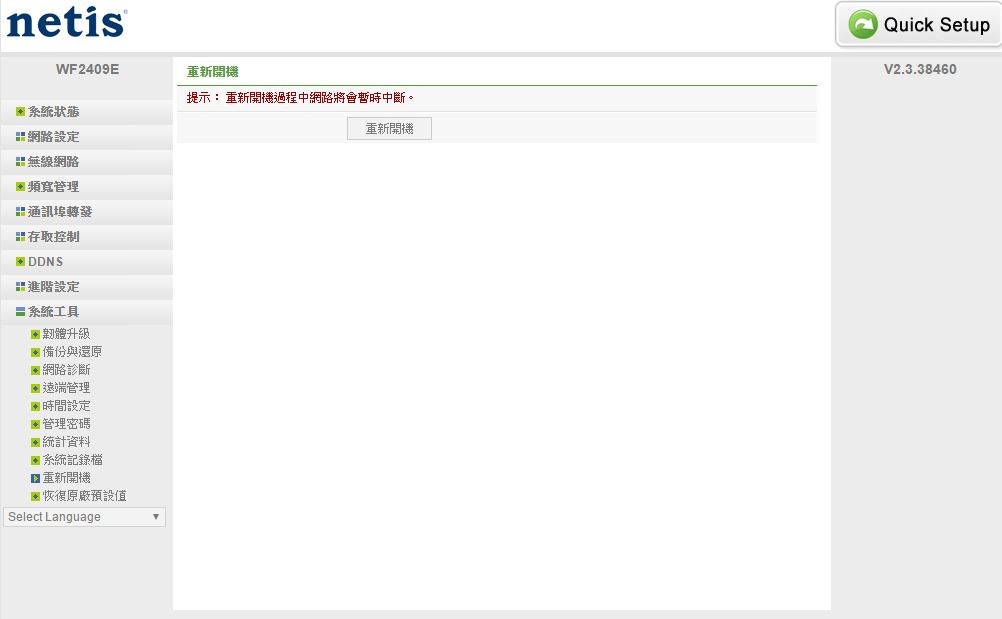
▼系统工具-恢复原厂预设值:可直接将路由器设定恢复到原厂预设设定
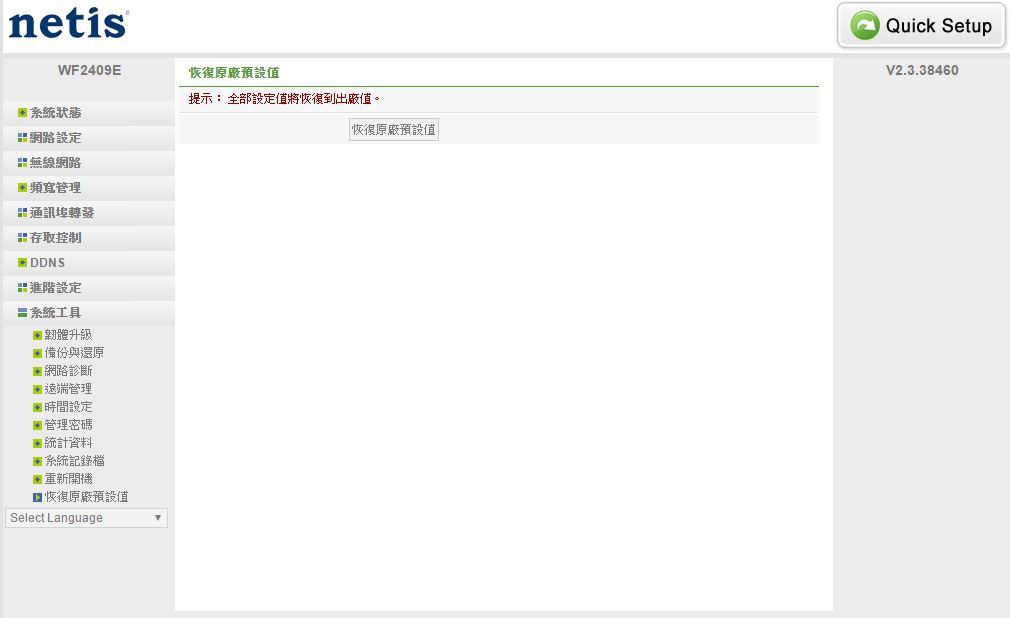
 应用介绍四组SSID区隔网域
应用介绍四组SSID区隔网域如果使用者需要多个WiFi网域的时候,则可以利用netis WF2409E无线路由器设定四个SSID来区隔网域,设定也是相当容易的喔!!
▼在未设定前只有一组SSID在运作

▼进入无线网路内的多重SSID设定,设定好三组SSID与密码后且还可设定是否连线区域网路,这样就大功告成!!
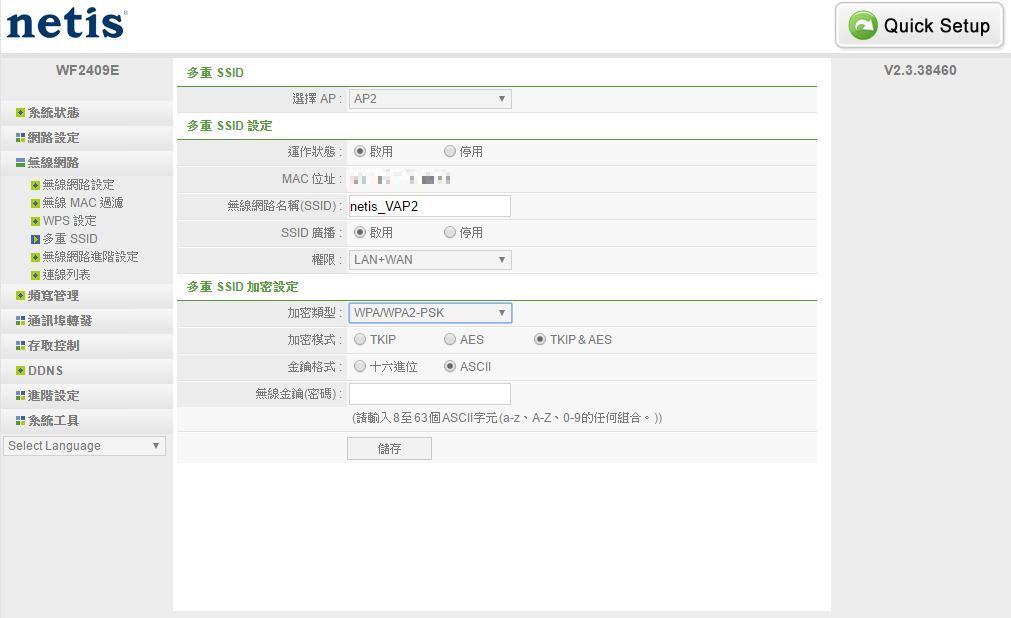
▼设定完成后即可看到刚刚设定的三组SSID与原始的SSID总共有四个SSID可以连线
 网路中与桥接
网路中与桥接当家中原有一台路由器,但WiFi讯号有死角时,则可以利用netis WF2409E无线路由器当作中继站来使用,另外也可轻松设定成桥接模式,重点是设定相当简单!!
▼进入网路设定将连线模式设定为无线网路
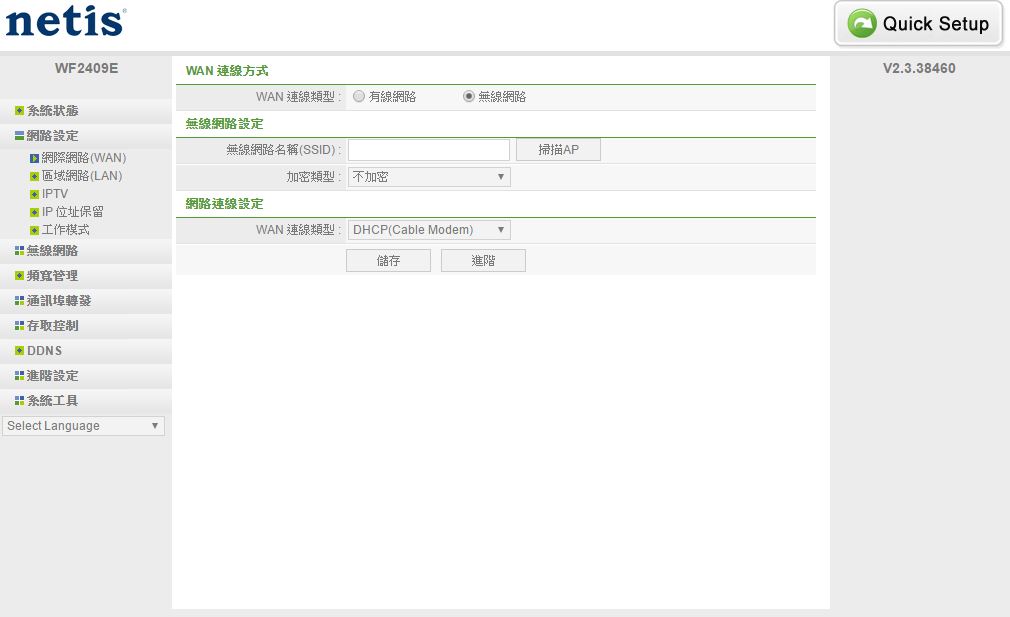
▼需选择原有的WiFi讯号
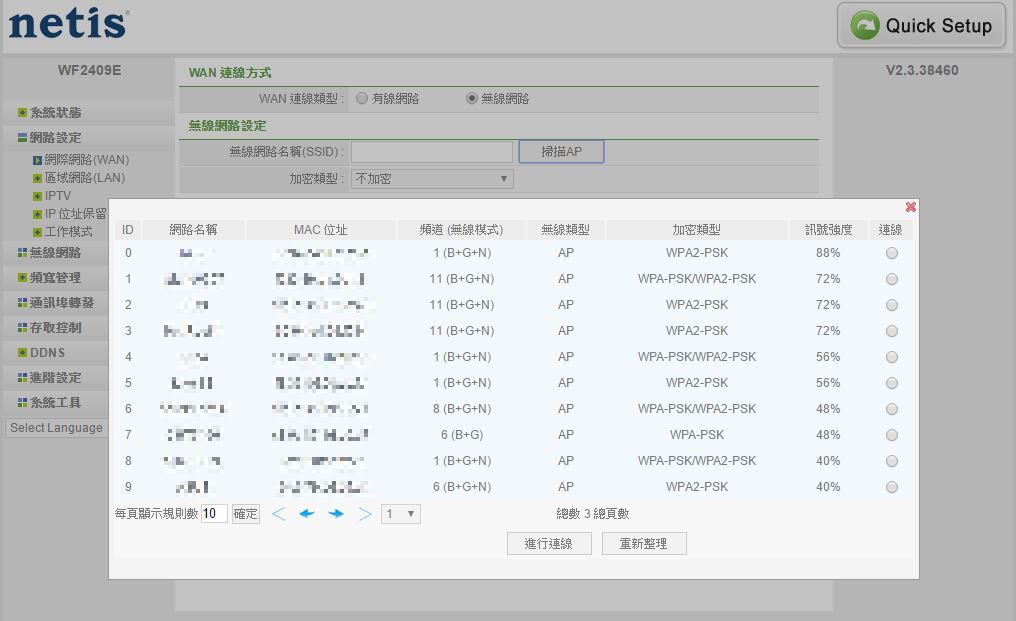
▼设定原有的WiFi讯号密码
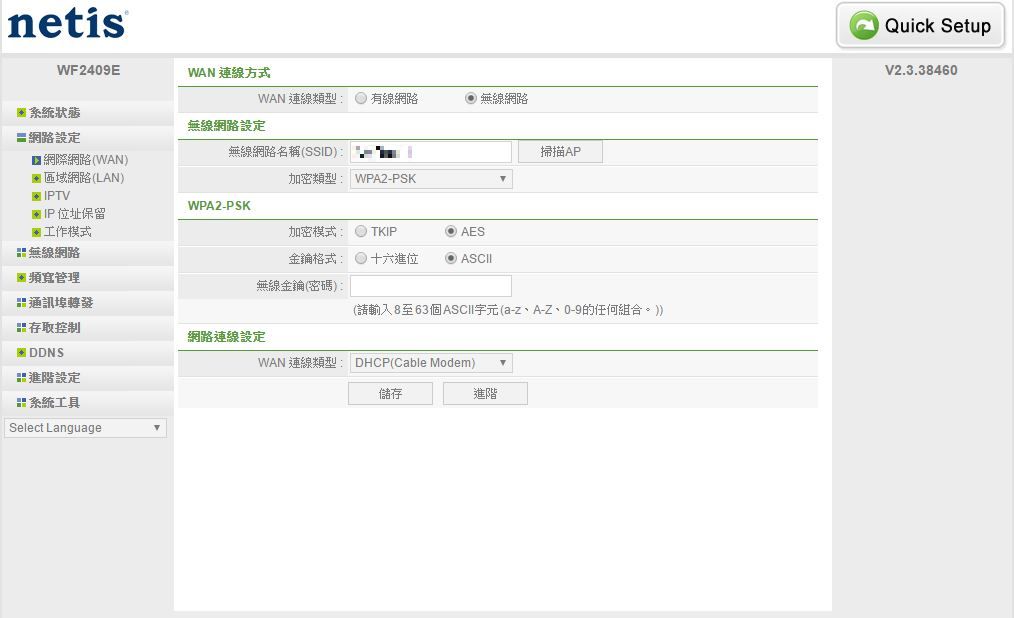
▼设定完毕后到系统状态可以看到WAN部分是WISP 2.4G-Dynamic IP且已连线成功
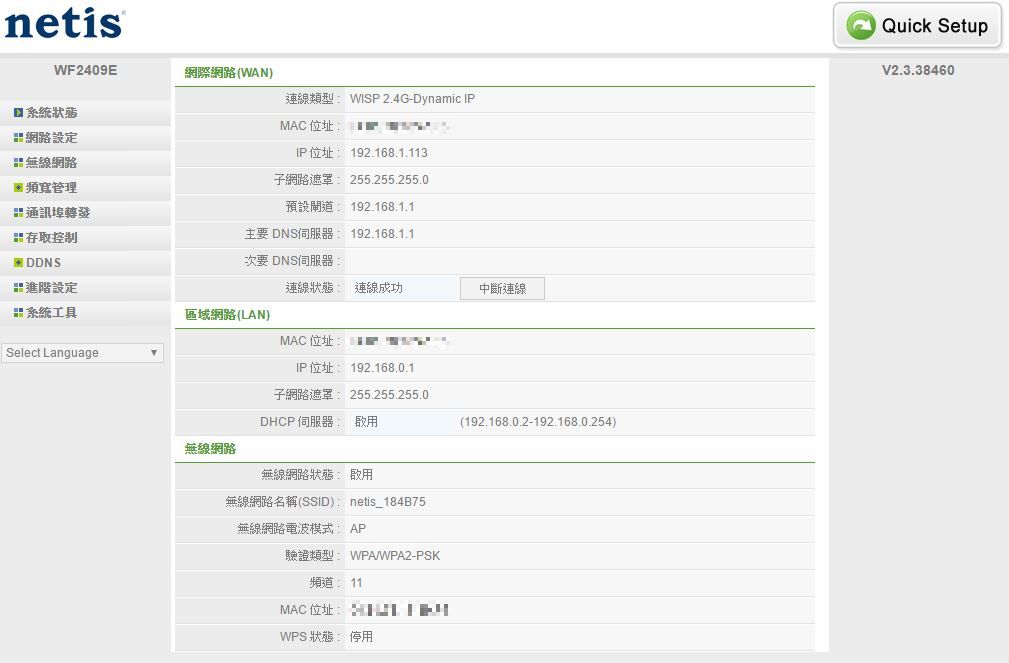
▼若要设定成桥接模式,则再到网路设定中的工作模式设定为桥接即可完成
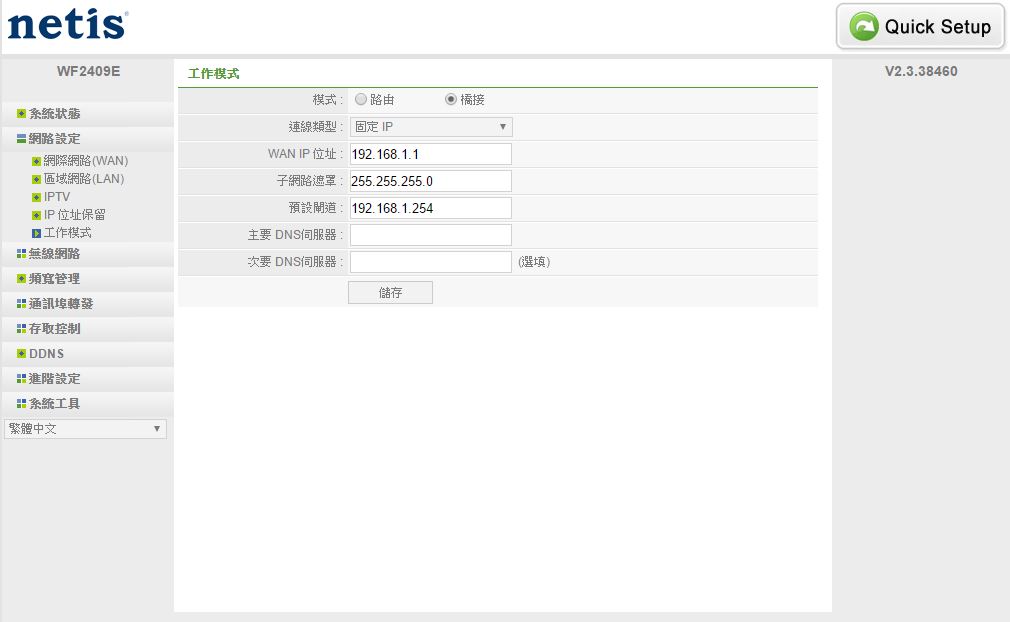
g]
 距离与讯号强度测试
距离与讯号强度测试路由器讯号强度与连线距离有直接关系,5~6米基本款距离就不需再多做测试,这次测试两种距离,8米与10米,8米部分穿过3面钢筋水泥墙壁(墙壁厚度约13公分),10米部分穿过4面钢筋水泥墙壁(墙壁厚度约13公分),现在就来看看netis WF2409E的表现
▼8米测试结果(讯号强度100%)-四组SSID平均讯号强度为100,表现真的是相当棒
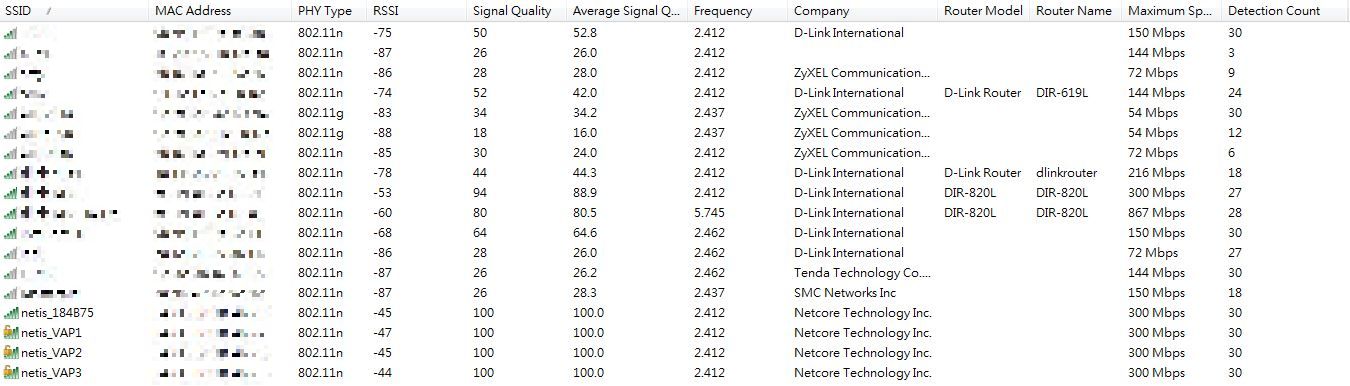
▼10米测试结果(讯号强度100%)-四组SSID平均讯号强度同样为100,表现真的是太可怕了
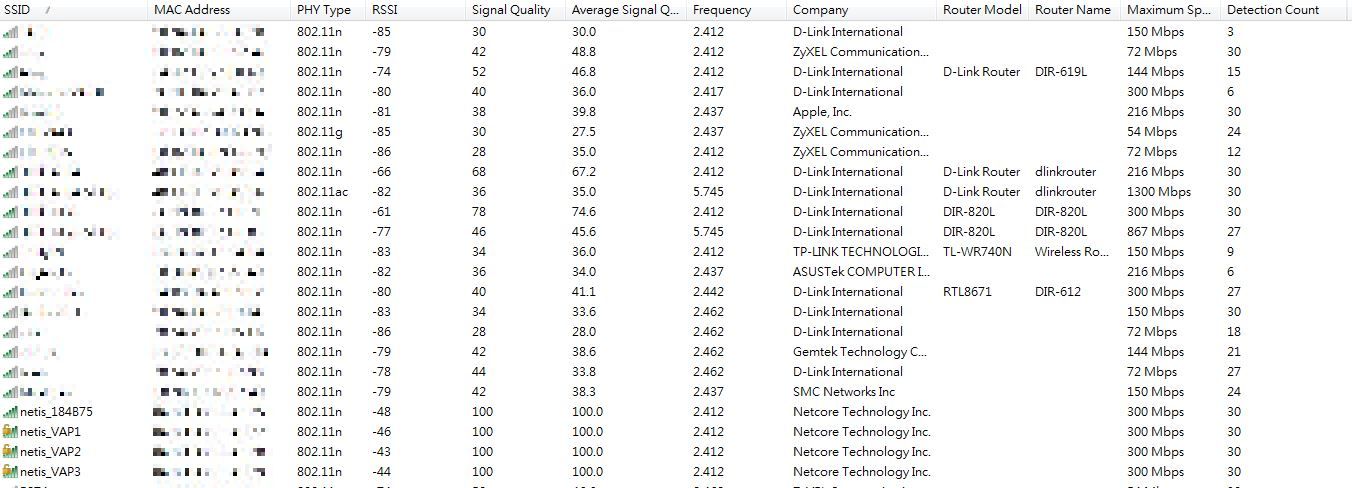
不过在设定中有讯号强度可以选择,那接着就来测试在10米的地方不同讯号强度所带来的结果
▼10米测试结果(讯号强度100%)-四组SSID平均讯号强度同样为100,表现真的是太可怕了
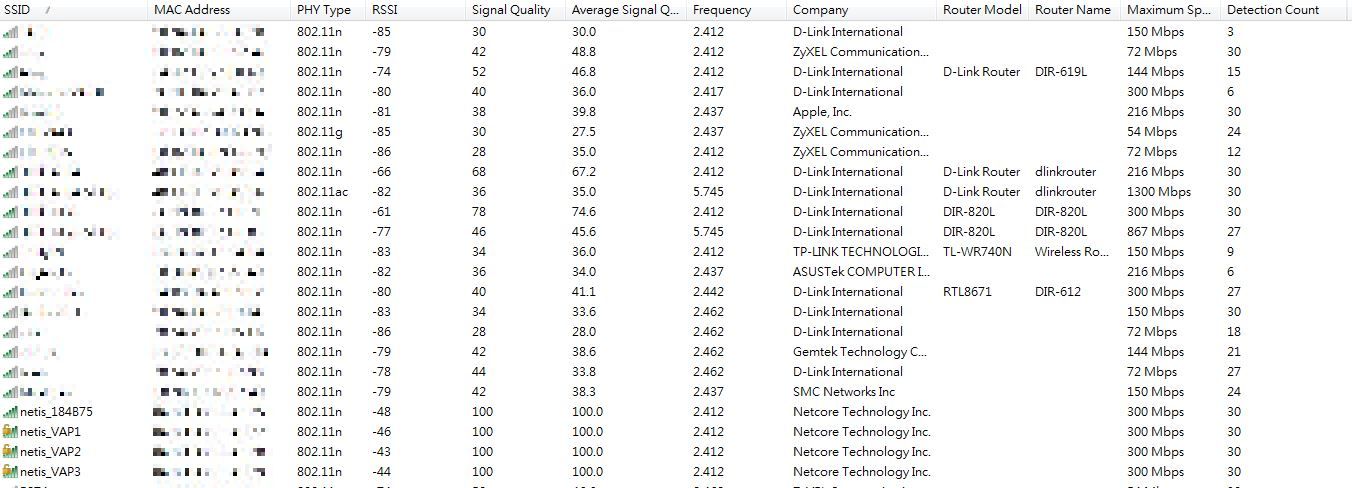
▼10米测试结果(讯号强度70%)-四组SSID平均讯号强度同样还是100,一度怀疑设定选项是不是空包弹XD
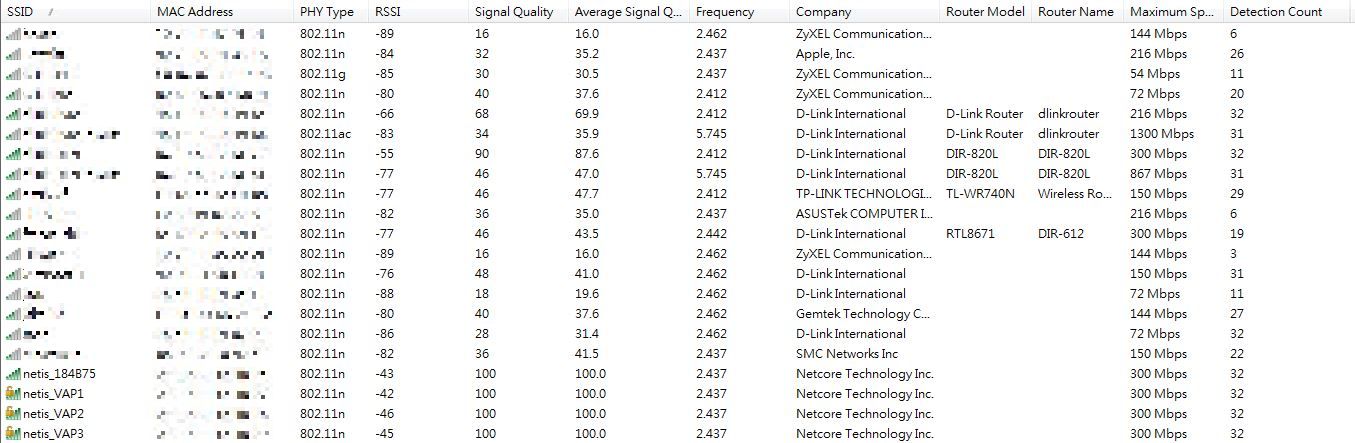
▼10米测试结果(讯号强度50%)-四组SSID平均讯号强度在96~98左右,表现依然是相当出色啊!!
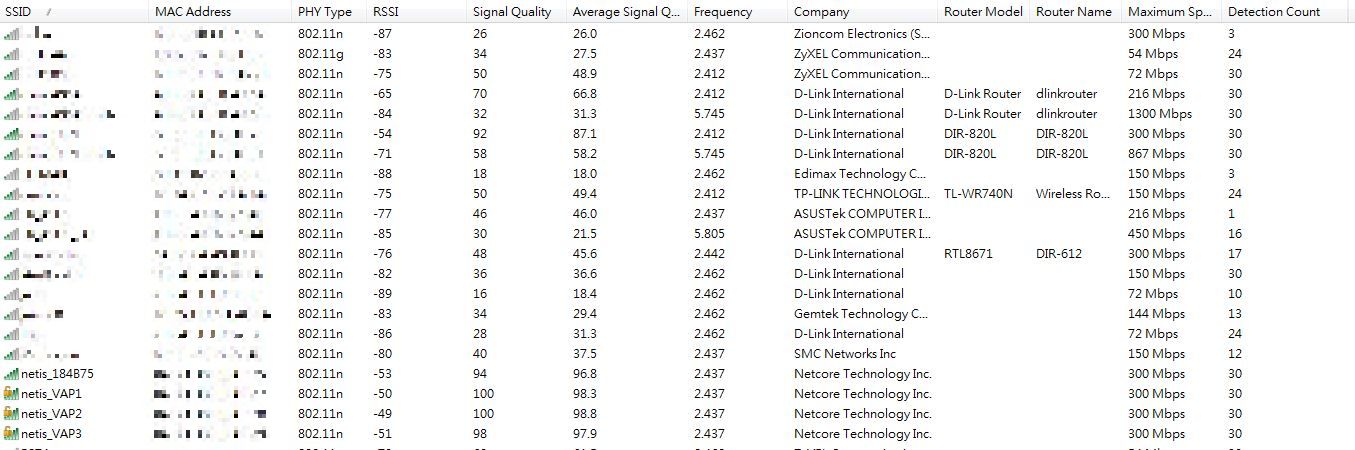
▼10米测试结果(讯号强度35%)-四组SSID平均讯号强度在77~81左右,强度降到35%还有这么猛的讯号表现,真的相当可怕!!
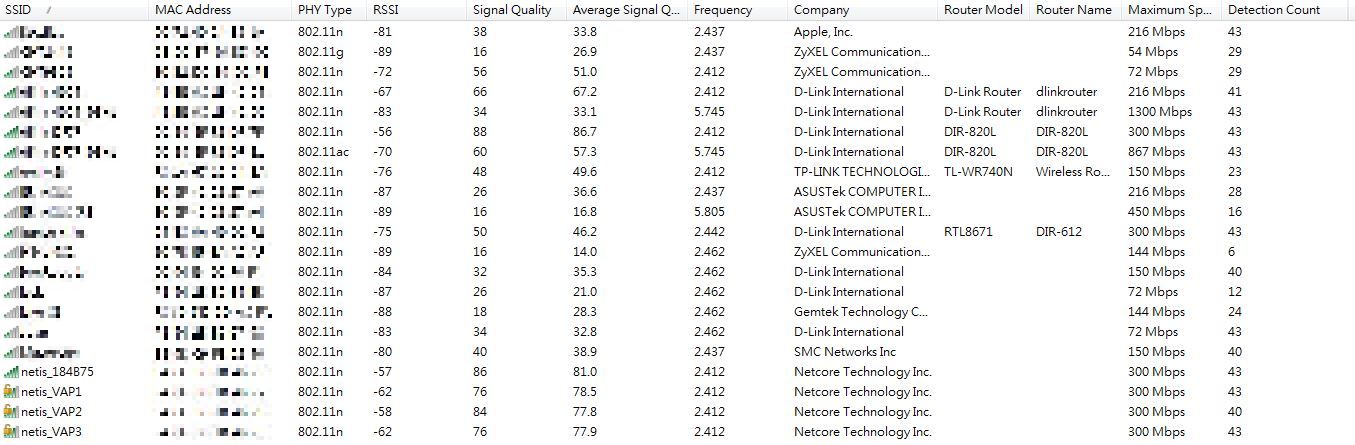
▼10米测试结果(讯号强度15%)-四组SSID平均讯号强度在75~76左右,最低的15%强度表现依然出色,还是可以让讯号强度维持在75以上!!这台穿墙能力与讯号强度表现不容小觑
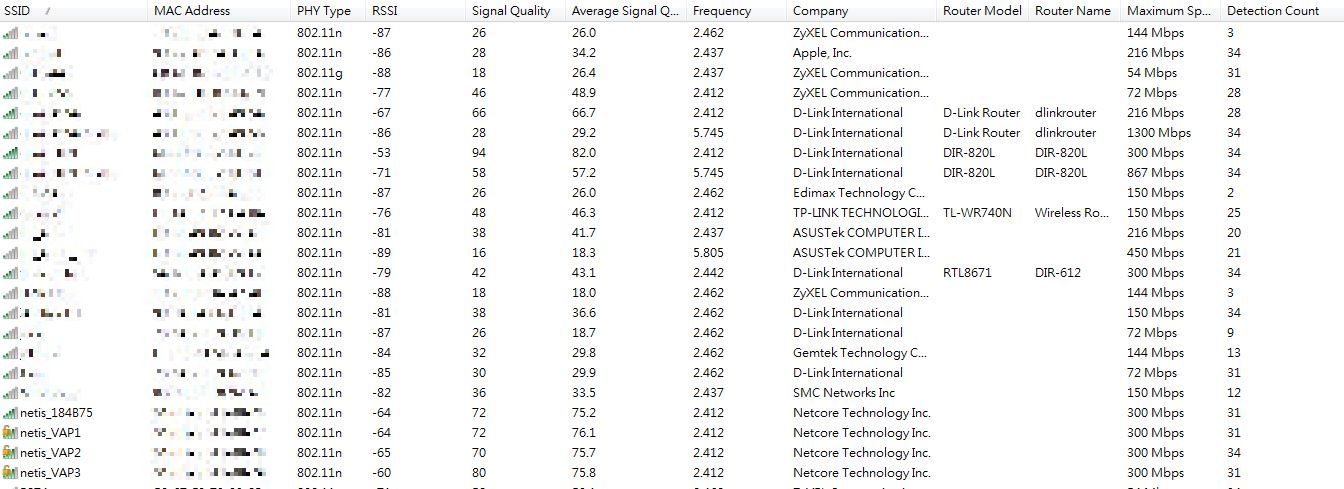
 总结
总结netis WF2409E无线宽频分享器在入门市场中算是表现相当不错,在讯号涵盖率上有着优异的表现;在设定上可以说是相当容易上手,就算是新手也是可以在短短的5分钟内迅速将网路设定完毕,如果较为进阶的使用者可以进入到进阶模式做更细部的设定,操作介面同样相当人性化;在应用上基本的四组SSID、无线网路中继与桥接…等功能可没有因为价格亲民而有所缩水,且设定相当简单与容易;价格部分相当漂亮网路通路约NT$688元,你没有看错,就是NT$688元,同样的价格其他厂商大部分都是双天线而已,netis硬是在规格上把附近价位的产品都比下去了,保固部分提供三年保固一年换新,服务部分由塔米欧提供服务并有0800免费服务专线,想找一款价格超亲民且讯号表现优异的入门无线宽频分享器,相信netis WF2409E是个相当不错的口袋名单。












